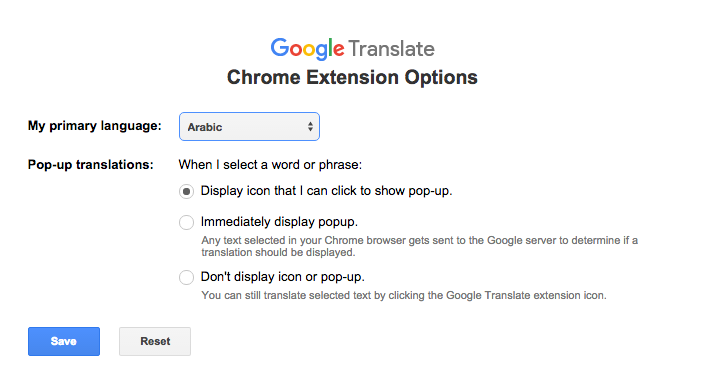5 удобных расширений Google Chrome для перевода
Чтобы сделать перевод незнакомого слова или фразы, необязательно искать бумажный словарь или устанавливать специальную программу на компьютере. С этой задачей легко справится расширение для браузера, благодаря которому вы сможете понимать смысл иностранных слов, не покидая открытой вкладки.
Google Translate
Этот плагин делает быстрый перевод, а также озвучивает отдельные слова и предложения, кроме того, он работает со 150 языками. Главный минус в том, что расширение от Google не умеет работать с контекстом, поэтому объемные тексты в его интерпретации получаются неестественными.
Чтобы подключить Google Translate, перейдите в интернет-магазин Chrome, нажмите кнопку «Установить», после чего нужно подтвердить свое действие во всплывающем окне. Когда процесс будет завершен, справа от адресной строки в браузере появится значок плагина.
ImTranslator
ImTranslator работает с базами данных крупных сервисов, таких как Яндекс, Google и Microsoft, благодаря чему пользователь получает сразу несколько вариантов перевода.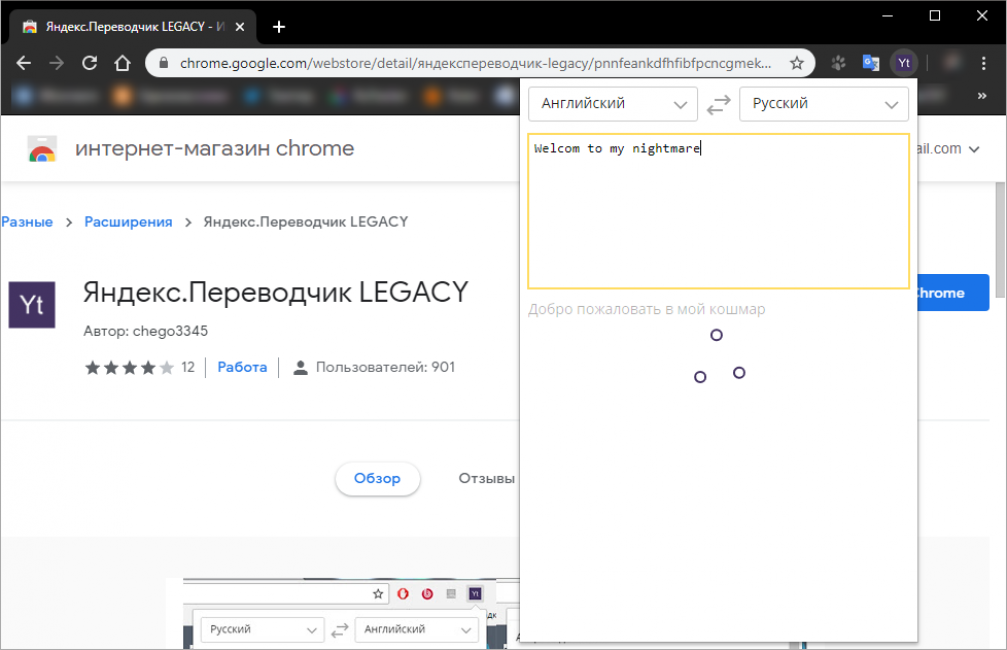
Вы можете работать с отдельными словами, словосочетаниями, а веб-страницами целиком. Но для объемных текстов лучше использовать другую программу или приложение, так как ImTranslator делает их перевод без понимания контекста.
Чтобы подключить ImTranslator, перейдите в магазин Chrome и нажмите кнопку «Установить», а затем подтвердите свое действие во всплывшем окне.
Mate Translate
Расширение работает с отдельными словами, словосочетаниями и небольшими отрезками текста. Кроме того, вы можете озвучивать, делать транскрипцию и транслитерацию. Плагин поддерживает 103 разных языка и «понимает» сленг, но переводить с его помощью лучше только короткие отрывки, так как с большим объемом работы он справляется плохо.
Вы можете установить как бесплатную, так и платную версию Mate Translate, которая стоит 10 долларов. Второй вариант позволит транскрибировать собственную речь на иностранный язык.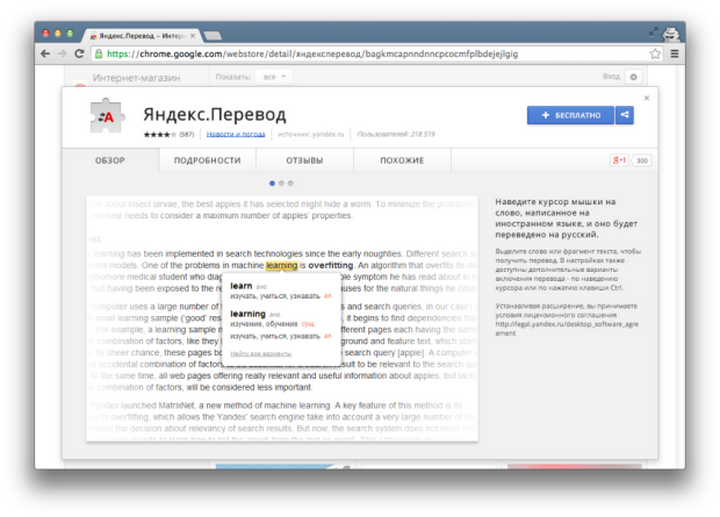 Как и в предыдущих случаях, подключение легко осуществляется через интернет-магазин Chrome.
Как и в предыдущих случаях, подключение легко осуществляется через интернет-магазин Chrome.
Яндекс.Переводчик
Расширение, разработанное российской компанией Яндекс, поддерживает 99 языков и может работать как с отдельными словами, так и с целыми фразами. С длинными текстами Яндекс.Переводчик справляется плохо, так как он разрабатывался для более простых задач.
Зато плагин обладает простым интерфейсом, «понимает» сленг, может озвучивать слова и при этом практически не замедляет работу системы. Устанавливается он через интернет-магазин Chrome. Нажмите кнопку «Установить», и процесс будет запущен автоматически.
Reverso Context
Алгоритм работы Reverso Context сильно отличается от аналогов, потому что он находит в интернете соответствующий контексту перевод, сделанный людьми, а не подбирает подходящий вариант из готовой базы данных. Привычный режим работы тут тоже доступен. Но в любом случае приложение лучше использовать для небольших фраз или отдельных слов, так как интерпретация объемных отрывков ему удается не так искусно.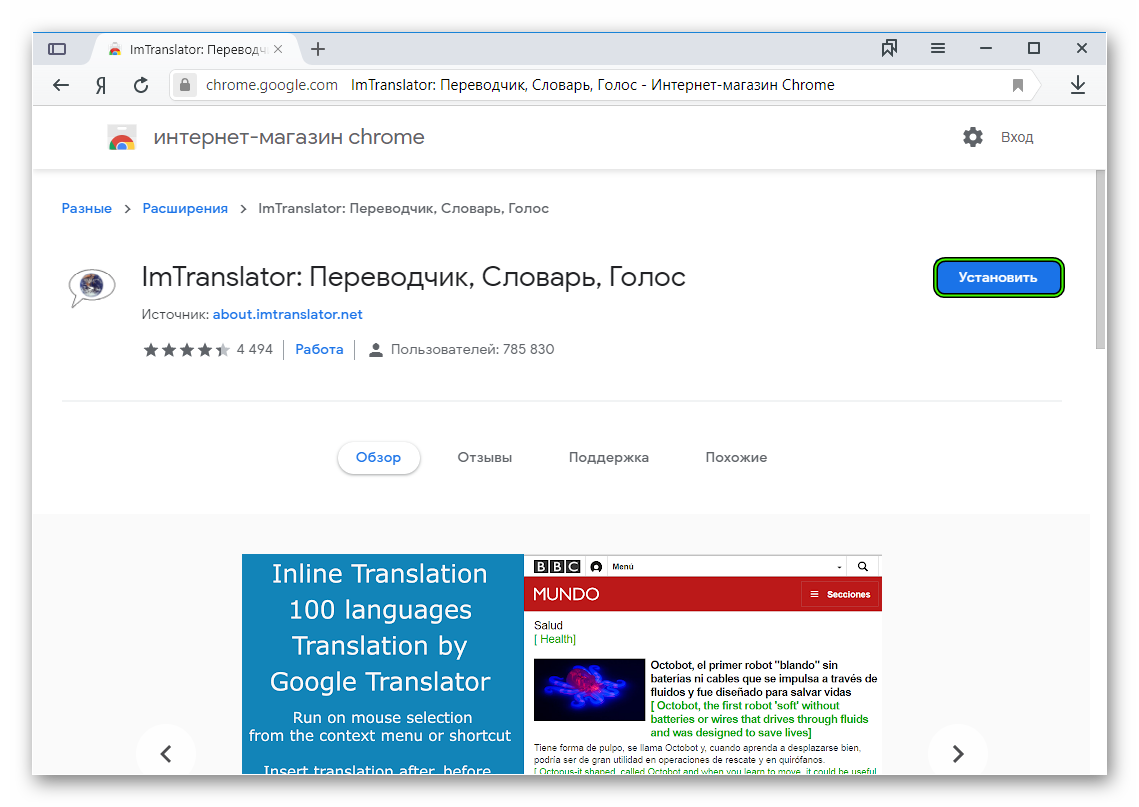
Еще один минус Reverso Context — плохое понимание технической терминологии, но для художественных текстов он подходит прекрасно. Также стоит отметить, что расширение поддерживает 12 языков, делает озвучивание и хранит историю всех запросов пользователя. Установить его можно, как и все предыдущие, в интернет-магазине Chrome.
Если вы хотите перевести большой отрывок без потери смысла и логической связи, не полагайтесь на простые расширения для браузера. Они созданы для простого перевода незнакомых слов и фраз, с чем прекрасно справляются. Для всего остального вам понадобится более серьезная программа.
3 способа установить переводчик в Google Chrome
Создана: 29.07.2019 Обновлено: 28.01.2021 21:52:53
Для определения степени владения иностранными языками придумана целая система. Наиболее часто используемая шкала CEFR разработанная Советом Европы включает шесть уровней. Начинается она с так называемого «уровня выживания» и заканчивается свободным владением.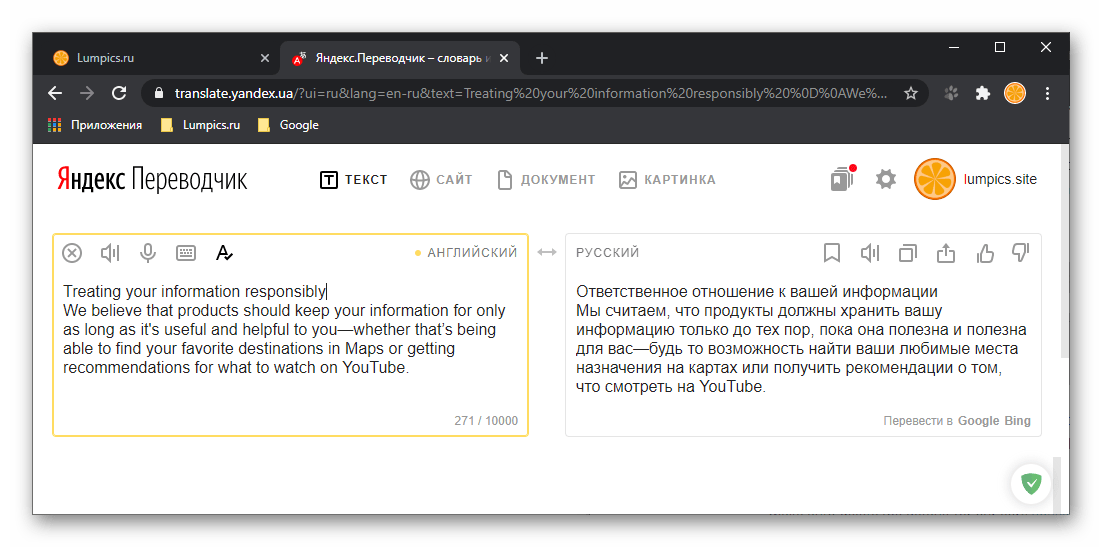
Встроенные возможности перевода в Google Chrome
По умолчанию в браузере активирована функция распознавания языков. При посещении страниц, язык которых отличается от установленного для отображения элементов интерфейса автоматически предлагается выполнить ее перевод.
Открываем для примера англоязычную страницу Википедии. В правом углу адресной строки появится значок сервиса Google Translate и всплывающее окно показанные стрелками. Поскольку язык интерфейса в обозревателе используется русский, при нажатии обозначенной цифрой «2» кнопки именно на него и будут переводиться размещенные на сайте статьи.
Адрес страницы не изменился, но при этом все содержимое отображается на языке пользователя. Открываем меню «Параметры» во всплывающем окне Google Translate. Первые три пункта в нем содержат прямые безусловные настройки: всегда применять опцию перевода для англоязычных ресурсов, никогда ее не использовать или переводить только страницу Википедии. Открываем последнюю в списке строку «Изменить языки».
Первые три пункта в нем содержат прямые безусловные настройки: всегда применять опцию перевода для англоязычных ресурсов, никогда ее не использовать или переводить только страницу Википедии. Открываем последнюю в списке строку «Изменить языки».
Во всплывающем окне параметров задаются начальные и конечные опции перевода. Щелкаем мышкой по указанному цифрой «1» полю. В выпадающем списке сверху и снизу есть стрелочки для прокрутки и поиска нужного языка. Эта опция одинаково работает для исходного текста страницы и конечного варианта, на который он будет переводиться. Выбрав оптимальные значения, фиксируем заданные параметры, установив галочку в отмеченном цифрой «4» месте. Записываем изменения нажав кнопку «Готово».
Языковые параметры для перевода в Google Chrome
В главном окне обозревателя выполняется быстрое редактирование языковых параметров, для расширенного управления нужно обратиться к основным настройкам Chrome.
Открываем управляющее меню кликнув мышкой по символу троеточия справа от адресной строки. Выбираем в списке действий пункт «Настройки».
Прокручиваем в открывшемся окне все разделы до конца и нажимаем на указанную стрелкой область «Дополнительные».
Ищем пункт «Языки» и разворачиваем блок, отмеченный на скриншоте цифрой «2».
Все языки, которые выбирались для быстрого перевода с использованием функции Google Translate на главной странице обозревателя представлены здесь в виде списка. Напротив каждого располагается символ троеточия для вызова управляющего меню. Отмеченный цифрой «2» переключатель позволяет исключить выбранный объект из списков, предлагаемых для использования в онлайн-переводчике. Кнопка, обозначенная в меню действий тройкой, удаляет его полностью. Управление порядком отображения языковых пакетов, предлагаемых в Google Translate, осуществляется двумя пунктами, указанными цифрой «4».
Во всплывающем окне представлены пакеты в таком же варианте, в котором они используются в операционной системе. Отмечаем необходимый, проставляя галочку и нажимаем «Добавить».
Расширения для перевода в Google Chrome
Кроме собственных возможностей, функционал Chrome может быть расширен за счет дополнений. Наши эксперты опробовали несколько самых популярных и рассказывают об опыте их использования.
Переводчик Google Translate
Кроссплатформенный сервис Google Translate, алгоритмы которого применяются в Chrome, может быть установлен в качестве отдельного модуля.
Для загрузки расширения из интернет-магазина воспользуемся прямой ссылкой. Попав на страницу Переводчика, нажимаем кнопку «Установить».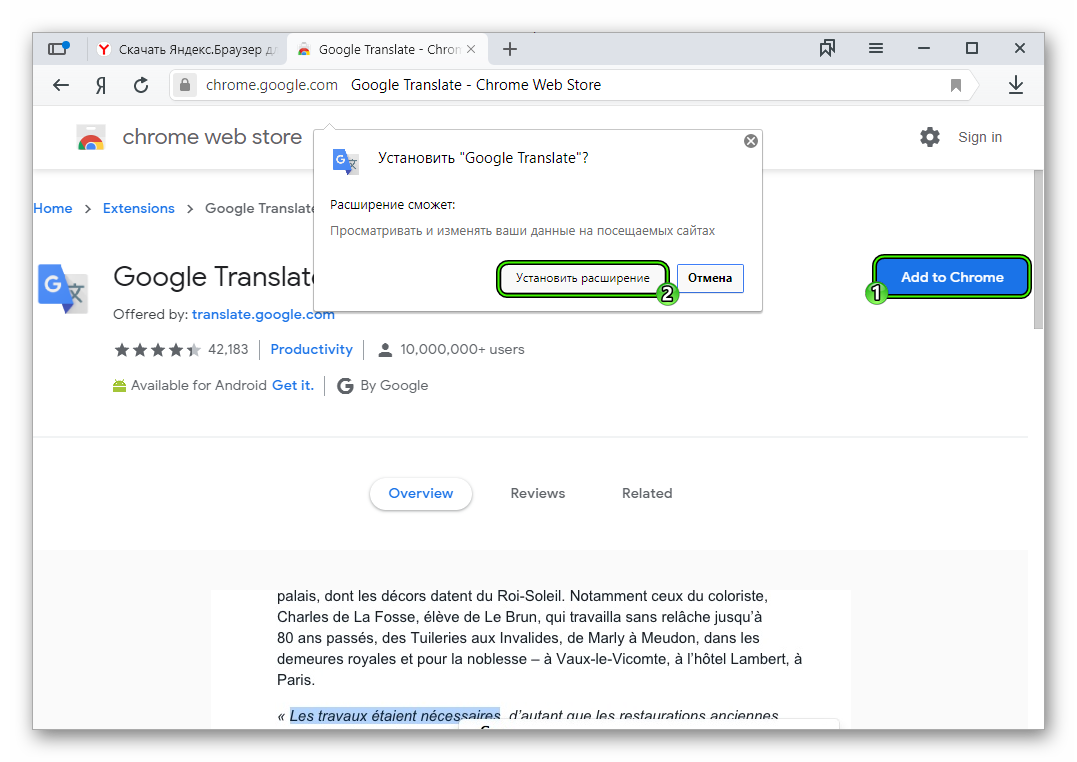
Подтверждаем решение во всплывающем окне.
После установки значок Google Translate отображается справа от адресной строки. Чтобы перевести страницу нужно щелкнуть по нему мышкой вызывая всплывающее окно и скопировать в него URL из адресной строки. Завершаем действия нажатием отмеченной цифрой «3» кнопки.
Всплывающее меню изменит вид, открывая выбор: выполнить перевод в текущей вкладке или открыть измененную страницу в новом окне.
Под адресной строкой появляется дополнительная панель. Алгоритм Google выбирает для использования по умолчанию язык интерфейса операционной системы. Выпадающее меню на панели позволяет указать в списке доступных другой вариант.
Главное отличие от встроенного в браузер функционала заключается в возможности выбора отдельных слов из теста.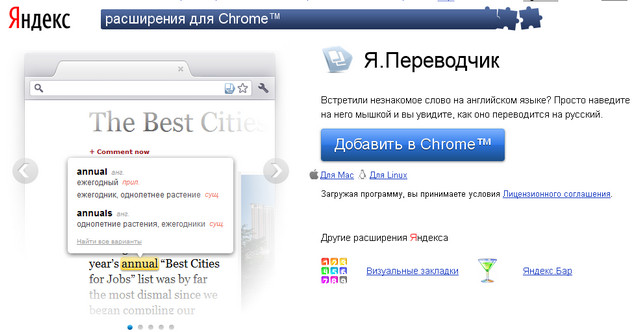 После выделения над ним появляется иконка, показанная стрелкой. Щелчок мышкой открывает обозначенное на скриншоте цифрой «2» окно с вариантом написания слова на русском. Клик правой кнопкой вызывает контекстное меню отмеченной тройкой. Выбор пункта, взятого в рамку, активирует вывод выделенного текстового фрагмента в новой вкладке онлайн-сервиса Google Translate.
После выделения над ним появляется иконка, показанная стрелкой. Щелчок мышкой открывает обозначенное на скриншоте цифрой «2» окно с вариантом написания слова на русском. Клик правой кнопкой вызывает контекстное меню отмеченной тройкой. Выбор пункта, взятого в рамку, активирует вывод выделенного текстового фрагмента в новой вкладке онлайн-сервиса Google Translate.
Переводчик iM Translator
Расширение с богатыми возможностями, работающее одновременно с несколькими лингвистическим алгоритмами.
Переходим на его страницу в интернет-магазине Chrome по прямой ссылке. Нажимаем кнопку «Установить».
На англоязычном ресурсе выделяем интересующее слово или фрагмент текста. Щелчком правой кнопкой мыши открываем контекстное меню. Выбирая в нем пункт «iM Translator» открываем вложенный список действий, на скриншоте он показан цифрой «2». В нем приводятся все доступные для расширения варианты работы с иностранным текстом.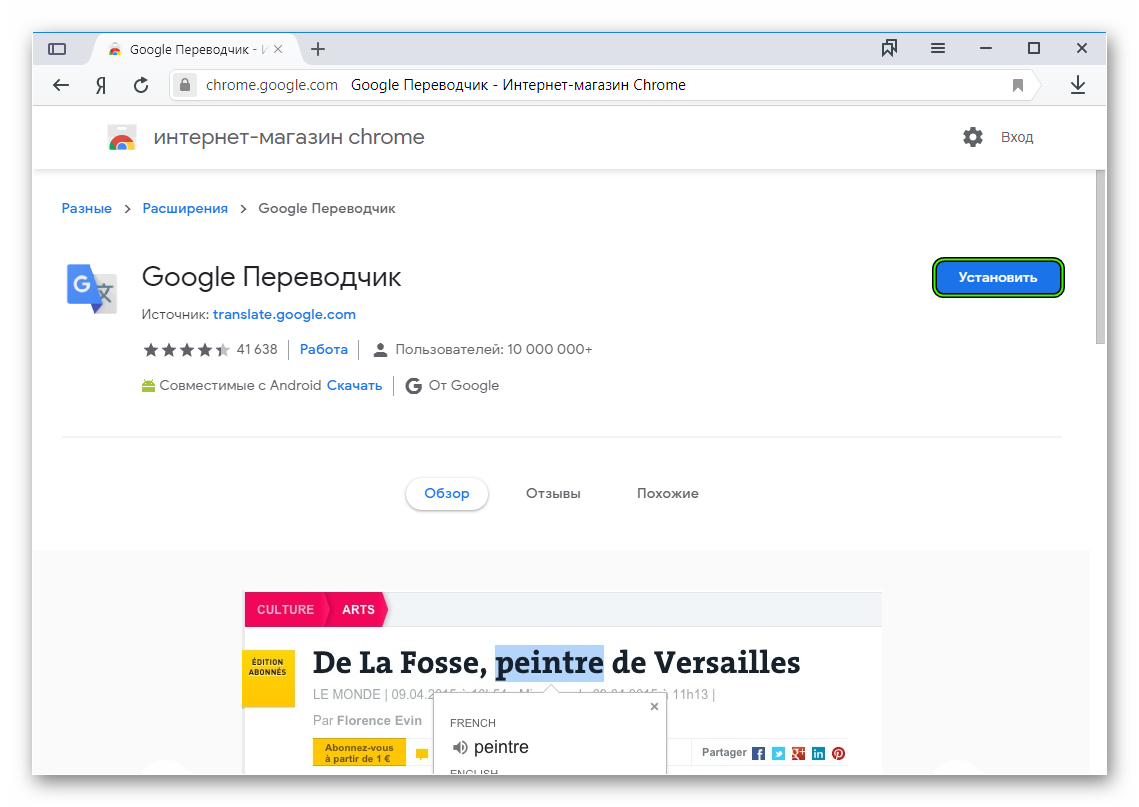
Режим «iM Translator» по умолчанию установлен как основной, он же вызывается по нажатию на иконку плагина в адресной панели. Перевод выводится в отдельном масштабируемом окне, состоящем из двух вертикальных половин. Верхняя часть содержит оригинальный фрагмент, в нижней показан текст на русском. В средней области окна расположено меню выбора языка. Над переведенным текстом цифрой «3» показаны переключатели алгоритмов. Кроме собственного, разработанного iM Translator, в расширении используются Google Translate, Microsoft Bing и Yandex Переводчик.
Режим Pop-Up Bubble предусматривает вывод только переведенной части страницы. При выделении оригинального фрагмента текста рядом с ним появляется иконка, отмеченная на скриншоте цифрой «1». Щелчок по ней открывает всплывающее окно. В левой его части прикрепляется небольшое «ухо», начальными буквами названий в котором показаны доступные лингвистические алгоритмы.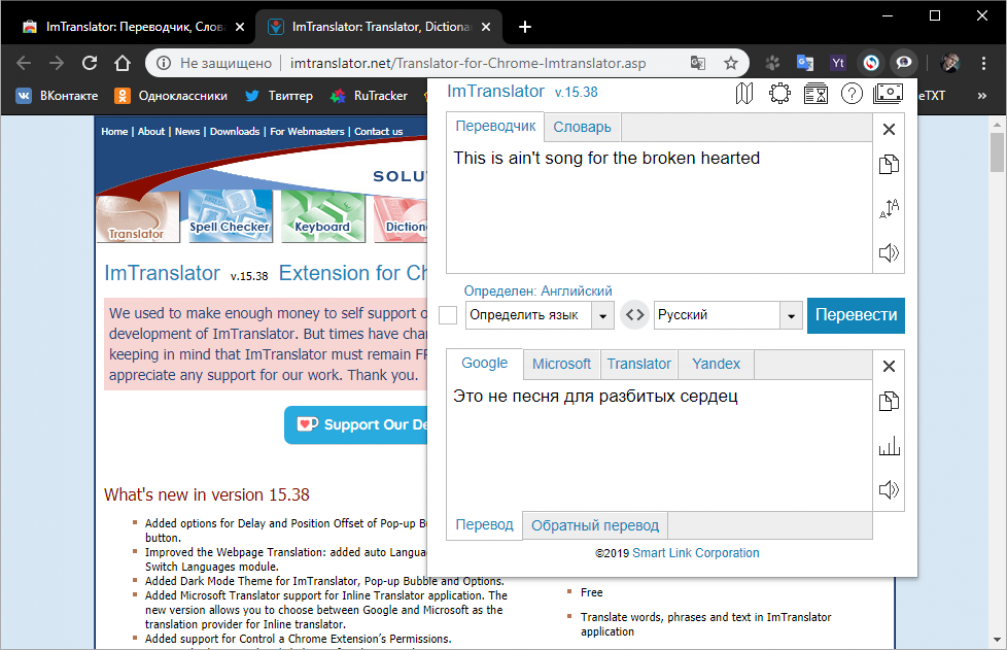 Переключаясь между ними, можно просматривать варианты перевода интересующего отрывка. Всплывающее окно свободно перемещается, а при желании фиксируется с помощью обозначенной тройкой кнопки. В обоих рассматриваемых режимах существует возможность прослушать выбранный фрагмент на английском или на русском, включив опцию воспроизведения аудио.
Переключаясь между ними, можно просматривать варианты перевода интересующего отрывка. Всплывающее окно свободно перемещается, а при желании фиксируется с помощью обозначенной тройкой кнопки. В обоих рассматриваемых режимах существует возможность прослушать выбранный фрагмент на английском или на русском, включив опцию воспроизведения аудио.
Последний алгоритм работы расширения, представленный в контекстном меню, называется InLine Translator. В нем текст на русском языке помещается непосредственно на веб-страницу, под оригинальным фрагментом и выделяется цветом. На следующем скриншоте показано как выглядит сайт при его использовании. Горячими клавишами активируется Webpage Translator, режим полного перевода выбранной страницы на заданный пользователем язык.
Кроме впечатляющих лингвистических возможностей iM Translator обладает гибкими настройками. Щелчком правой кнопки по иконке плагина вызываем управляющее меню и открываем «Параметры». В появившейся боковой панели опции сгруппированы так, чтобы каждый режим работы мог регулироваться независимо.
В появившейся боковой панели опции сгруппированы так, чтобы каждый режим работы мог регулироваться независимо.
В расширенных параметрах дополнительно настраивается поведение иконки расширения и контекстное меню, вызываемое по щелчку правой кнопкой мыши. На скриншоте цифрой «2» показаны варианты срабатывания кнопки на панели обозревателя. Пользователь может выбирать наиболее предпочтительный и удобный режим в качестве основного и использовать его по умолчанию.
Простой Яндекс-переводчик
Кроме таких универсальных дополнений как iM Translator в интернет-магазине Chrome можно найти и более скромные по функционалу.
В качестве примера рассмотрим «Простой Яндекс-переводчик». Расширение с таким незамысловатым, но точно отражающим возможности названием, доступно для загрузки по следующей ссылке.
Работает Яндекс-переводчик в двух режимах.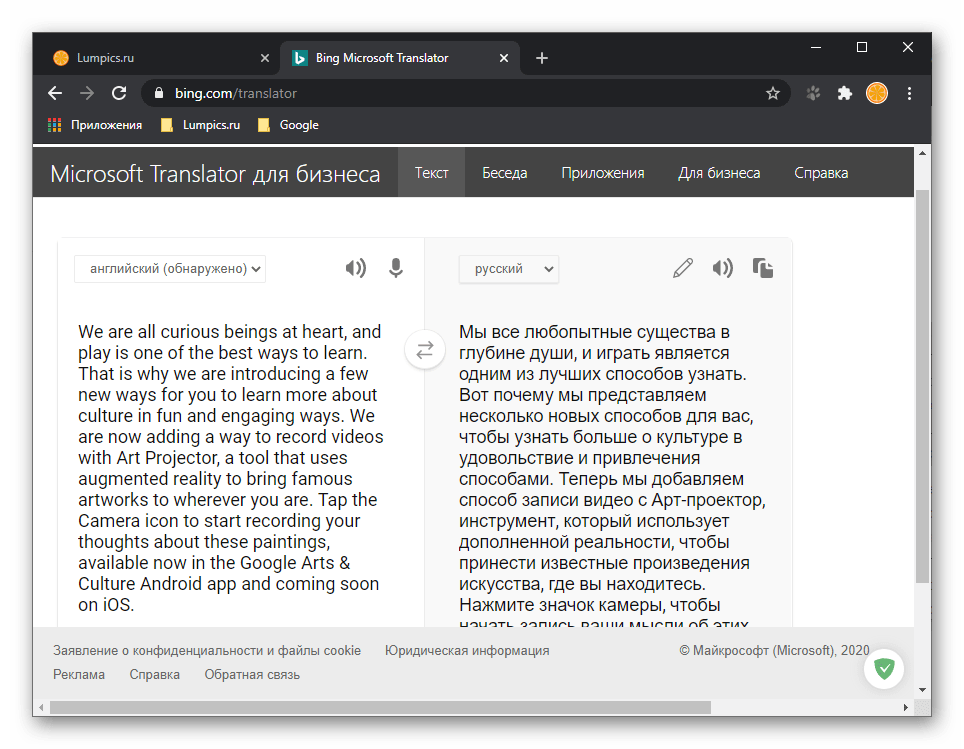 В первом случае выделяя фрагмент текста на иностранном веб-ресурсе вызываем контекстное меню. Щелкаем мышкой по строке, указанной цифрой «2» на скриншоте.
В первом случае выделяя фрагмент текста на иностранном веб-ресурсе вызываем контекстное меню. Щелкаем мышкой по строке, указанной цифрой «2» на скриншоте.
Откроется отдельная вкладка, в которую помещается выбранный отрывок. Автоматическое определение лингвистических параметров в плагине не предусмотрено. Необходимо вручную указать язык источника и назначить вариант перевода. После этого нажимаем выделенную рамкой кнопку и ниже оригинала получаем текста на русском языке.
Во втором случаем, после выделения на странице интересующего фрагмента кликаем по иконке плагина в панели обозревателя. Если браузер не выключался, используются последние выбранные пользователем лингвистические параметры. Текст оригинала и его вариант на русском выводятся во всплывающем окне.
В заключение об установке переводчика в Google Chrome
Примеры, приведенные нашими экспертами, показывают, что Google Chrome прекрасно взаимодействует со станицами на иностранных языках без дополнительных настроек. Расширения из интернет-магазина, которых можно найти несколько десятков, предназначены для более взыскательных пользователей, которым не хватает встроенных возможностей браузера.
Расширения из интернет-магазина, которых можно найти несколько десятков, предназначены для более взыскательных пользователей, которым не хватает встроенных возможностей браузера.
| Оцените статью | |
Всего голосов: 0, рейтинг: 0 |
ТОП-7 Лучших Расширений Переводчиков для Chrome
Стоит заметить, что сам веб-обозреватель снабжен собственным модулем для перевода. И мы обязательно поговорим о том, как его включить. Но стоит также рассмотреть лучшие расширения, предназначенные для решения таких задач.
Среди них имеются настоящие комбайны, поддерживающие невероятное количество языков, автоперевод. Но есть и узкоспециализированные продукты. Впрочем, мы рассмотрим только те, которые точно можно назвать универсальными и заслуживающими внимания. А их не так уж много.
Содержание:
№1 Google Translate
Google TranslateОн же – Google Переводчик.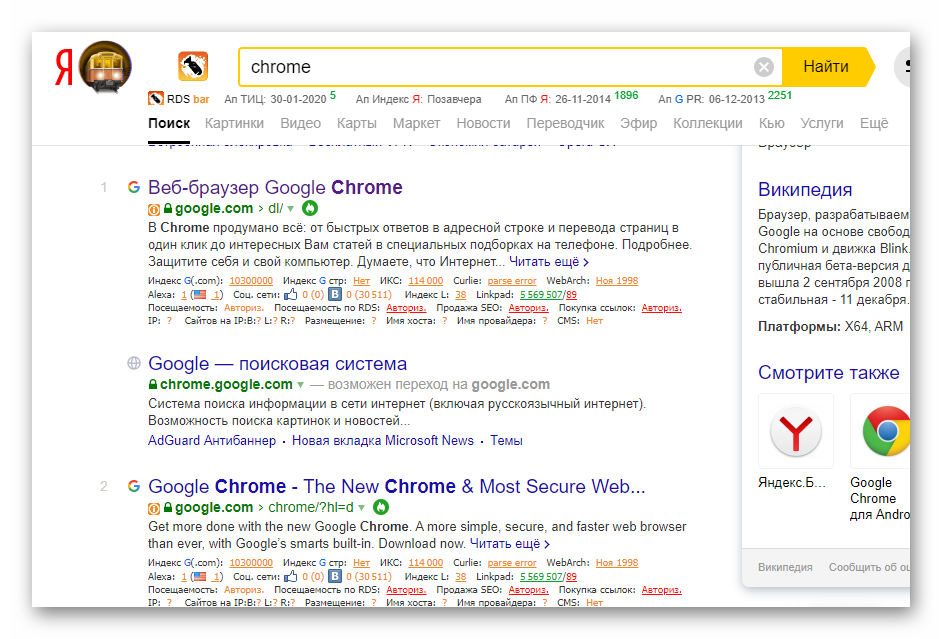 Он поддерживает более 150 языков и по праву может считаться универсальным. Google Translate умеет сам определять язык веб-страницы. Но иногда система дает сбой. Так что лучше выставить язык вручную в настройках. Ему отлично удаются переводы отдельных фраз. А вот большие куски текста получаются косноязычными.
Он поддерживает более 150 языков и по праву может считаться универсальным. Google Translate умеет сам определять язык веб-страницы. Но иногда система дает сбой. Так что лучше выставить язык вручную в настройках. Ему отлично удаются переводы отдельных фраз. А вот большие куски текста получаются косноязычными.
Переводчик совершенно не умеет работать с контекстом. И это его самое слабое место. В остальном же он состоит целиком из плюсов. Google Translate также умеет проговаривать текст. Причем как переводимый, так и переведенный. Для этого используется встроенный синтезатор. Однако его качество голоса не особо впечатляет.
Google Translate можно установить в браузер Хром в виде расширения. Это добавит веб-обозревателю функциональности. Правда, полагаться на машинный перевод целиком и полностью не стоит. Лучше с помощью таких ассистентов переводить отдельные слова и фразы. Именно для этого они и предназначены.
Плюсы:
- Поддерживается более 150 языков
- Можно послушать произношение слова
- Отличный перевод отдельных слов и фраз
- Потребляет мало ресурсов для работы
- Автоматически определяет язык страницы
Минусы:
- Не умеет работать с контекстом
- Перевод больших фрагментов кривой
№2 ImTranslator
ImTranslatorНеплохой вариант, который использует мощности машинного перевода Google, Microsoft, Яндекса и свои собственные.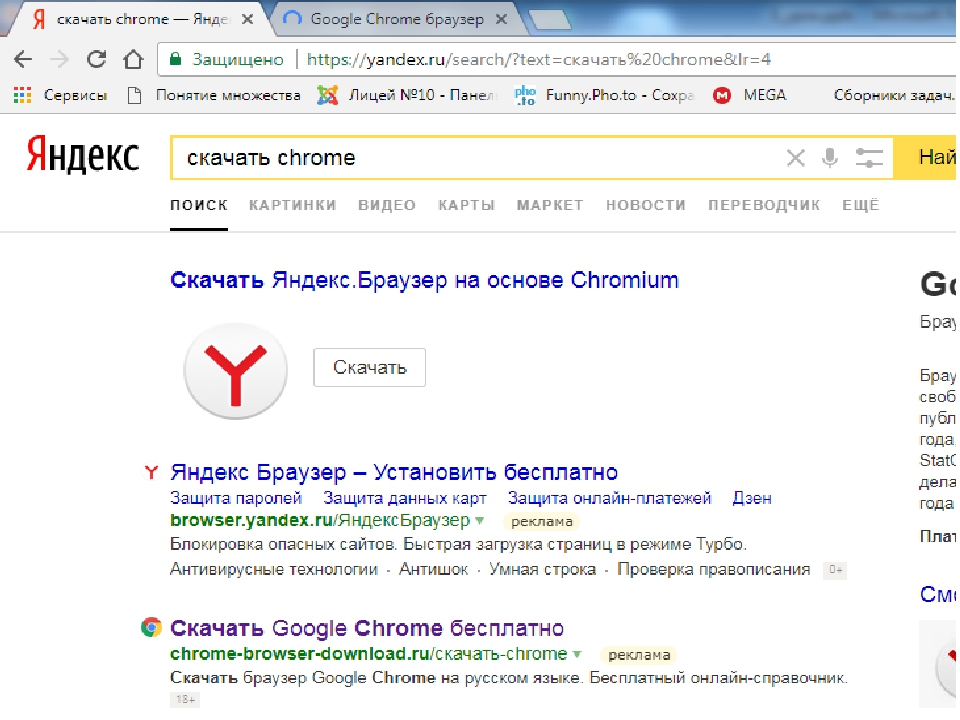 Благодаря этому переводчик можно считать универсальным. Можно получить сразу 4 варианта перевода за один раз. Переключаться между разными сервисами можно при помощи вкладок в главном окне.
Благодаря этому переводчик можно считать универсальным. Можно получить сразу 4 варианта перевода за один раз. Переключаться между разными сервисами можно при помощи вкладок в главном окне.
Расширение способно работать с 91 языком и умеет автоматически определять, на каком именно наречии написан текст. Поддерживается автоматический перевод выделенного куска текста при помощи заранее настроенных горячих клавиш. Готовый вариант появляется во всплывающем окне над оригиналом.
Дополнение отлично справляется как с отдельными фразами, так и с небольшими кусками текста. Использовать его можно для перевода материала разной направленности. Но очень большие куски вставлять не рекомендуется. Будет заметен машинный перевод. В целом, ImTranslator подойдет практически всем пользователям.
Плюсы:
- Использование нескольких онлайн-переводчиков
- Поддержка более 91 языка
- Неплохая работа с контекстом
- Автоматическое определение языка для перевода
- Есть горячие клавиши
- Возможен автоматический перевод
№3 Mate Translate
Mate TranslateВесьма неплохой переводчик для Google Chrome с приятным оформлением. Он способен работать более чем с 20 языками, умеет озвучивать текст и неплохо справляется со сленгом. Переводить с его помощью лучше отдельные слова и фразы. С большими кусками текста он не справляется. Видны труды машины при чтении.
Он способен работать более чем с 20 языками, умеет озвучивать текст и неплохо справляется со сленгом. Переводить с его помощью лучше отдельные слова и фразы. С большими кусками текста он не справляется. Видны труды машины при чтении.
Есть у переводчика и платная версия. Та и вовсе может переводить голос пользователя на другой язык в режиме реального времени. Для приобретения полноценной версии придется заплатить разработчикам 10 долларов. Но оно того стоит. Работать с расширением очень просто по причине понятного интерфейса и наличия русского языка.
Конечно, данный продукт подойдет не всем, так как платить за то, что можно получить бесплатно мало кто захочет. Тем не менее, Mate Translate является одним из лучших переводчиков, предназначенных для браузера Google Chrome. Тем более, что со своей работой он справляется хорошо. Результаты перевода впечатляют.
Плюсы:
- Продвинутые алгоритмы перевода
- Приятное оформление интерфейса
- Поддержка более 20 языков
- Хорошая работа со сленгом
- Гибкие настройки
- Есть голосовой синтезатор
Минусы:
- За полную версию придется платить
№4 LinguaLeo English Translator
LinguaLeo English TranslatorПервое место в нашем рейтинге занимает превосходный продукт от компании, специализирующейся на выпуске пособий в электронном виде для изучения иностранных языков.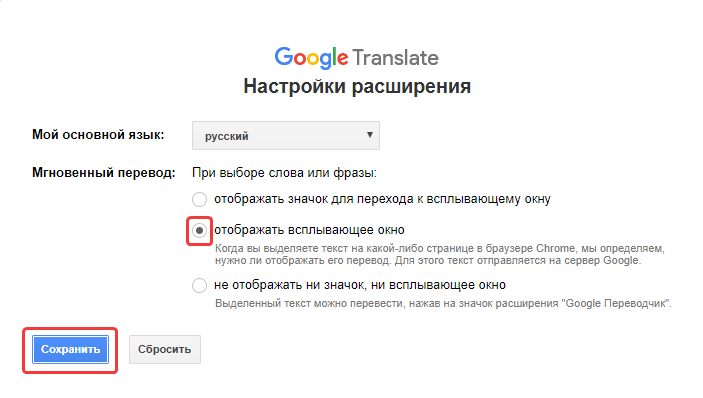 Этот переводчик отличается тем, что обладает иллюстрированным пособием, рассказывающим об особенностях произношения конкретной фразы. Ни один известный плагин не снабжен подобным функционалом.
Этот переводчик отличается тем, что обладает иллюстрированным пособием, рассказывающим об особенностях произношения конкретной фразы. Ни один известный плагин не снабжен подобным функционалом.
Он поддерживает только один язык, но зато обладает встроенным синтезатором, который умеет проговаривать оригинальный текст. Особенно хорошо расширение справляется с переводом отдельных фраз. Но и большие фрагменты текста получаются неплохо. Пользователи могут выделять переводимый текст и затем запоминать слова с помощью специальных карточек на сайте LinguaLeo.
Но для этого нужно будет зарегистрироваться в системе. В целом, расширение вполне подойдет для среднестатистического пользователя. Если не придется переводить с китайского или суахили. Если же вам нужные еще какие-то языки, то лучше подобрать другой вариант. Более универсальный. О таких плагинах мы поговорим далее.
Плюсы:
- Есть наглядный материал для обучения
- Присутствует голосовой синтезатор
- Хорошо работает с отдельными фразами
- Возможность последующего изучения переводимых слов
Минусы:
- Поддержка только одного языка
№5 Reverso Context
Reverso ContextИнтересный переводчик, который лишен привычных алгоритмов, характерных для расширения такого класса. Вместо этого он ищет в интернете уже переведенные фразы в соответствии с контекстом и предлагает возможные варианты. Поэтому возможно несколько вариантов интерпретации одной и той же фразы. Причем иногда даже художественные.
Вместо этого он ищет в интернете уже переведенные фразы в соответствии с контекстом и предлагает возможные варианты. Поэтому возможно несколько вариантов интерпретации одной и той же фразы. Причем иногда даже художественные.
Для перевода научных терминов и технических текстов это расширение не подходит. Так как перевод получится чересчур вольным. Зато для художественных текстов Reverso Context незаменим. Он понимает 12 языков, умеет озвучивать переведенный текст и способен хранить историю фраз и слов, которые запрашивал пользователь.
В целом, это хороший вариант для среднестатистического пользователя, которому не нужно работать с техническими текстами. Но лучше, все-таки, переводить по отдельной фразе. С большими кусками могут возникнуть определенные проблемы. Зато работать с расширением довольно просто: интерфейс снабжен русским языком.
Плюсы:
- Перевод на основе контекста
- Отлично справляется с отдельными фразами
- Может сохранять переведенный текст
- Есть опция озвучивания
- Поддержка 12 языков
Минусы:
- Не подходит для технических текстов
Пример установки расширения в Хром
Если же встроенный переводчик по какой-то причине вас не устраивает и вы решили использовать сторонний, то вам нужно знать о том, как устанавливать расширения в Google Chrome.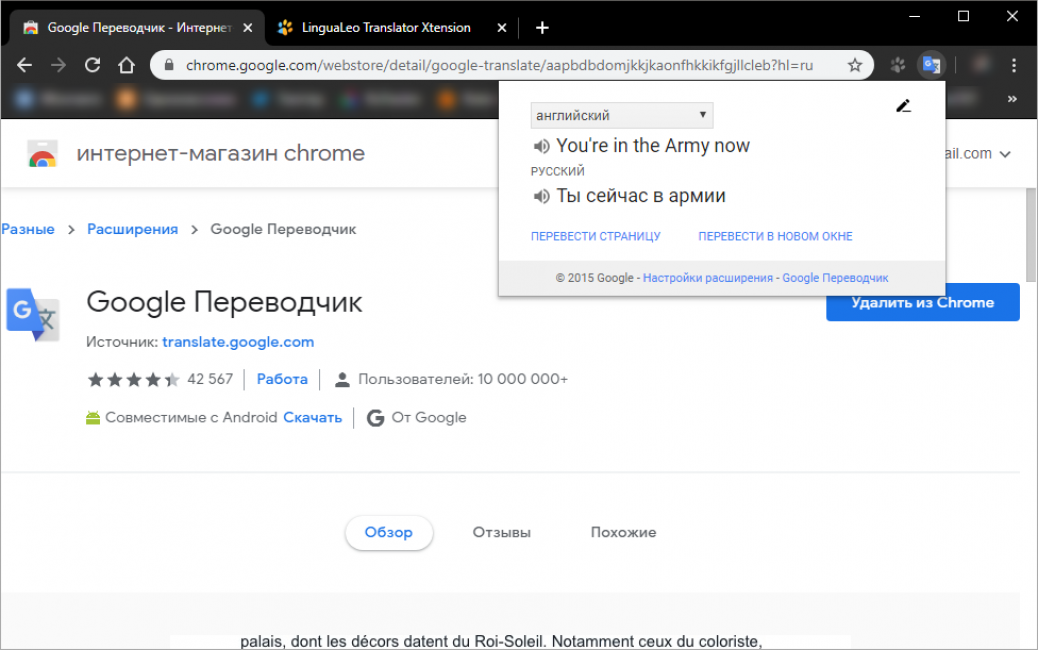 Мы рассмотрим процесс на примере плагина Reverso Context.
Мы рассмотрим процесс на примере плагина Reverso Context.
Вот инструкция:
1Запускаем Хром и сразу переходим в магазин Google по ссылке.
2Далее в строке поиска вводим Reverso Context и жмем Enter
3Теперь из списка результатов выбираем нужный вариант и щелкаем Установить
4Подтверждаем действие при помощи соответствующей кнопки.
5После этого остается только кликнуть в верхней панели по иконке установленного расширения и начать с ним работать.
Как видите, все предельно просто. Сама инсталляция выполняется в пару кликов. А можно поступить еще проще: сразу использовать ссылку, которую мы предоставили для каждого дополнения. Кнопка Установить появится сразу же после перехода по ней.
back to menu ↑ back to menu ↑№6 XTranslate
XTranslateЕще один вариант, который использует несколько систем для перевода. На этот раз Google, Bing и Яндекс.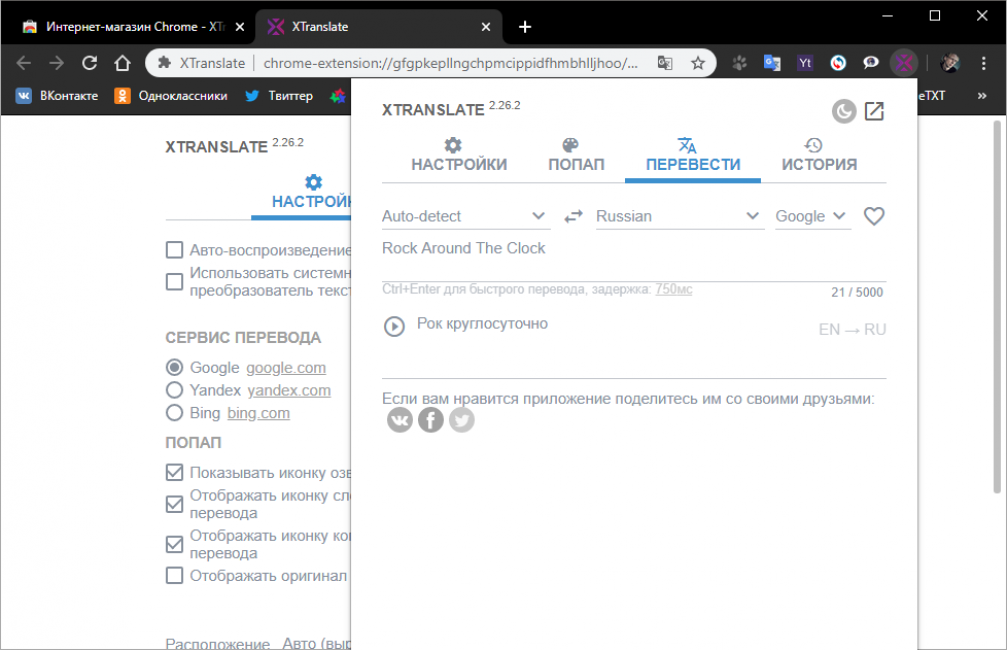 Расширение поддерживает более 120 языков, умеет проговаривать текст и хранит историю переводов. Также предусмотрен автоматический перевод после настройки соответствующих горячих клавиш. Сам текст всплывает в специальном окне над оригиналом.
Расширение поддерживает более 120 языков, умеет проговаривать текст и хранит историю переводов. Также предусмотрен автоматический перевод после настройки соответствующих горячих клавиш. Сам текст всплывает в специальном окне над оригиналом.
Работает плагин довольно быстро и способен переводить даже сленг. Также в интерфейсе (кстати, очень простом) присутствует русский язык. Но самое главное преимущество – возможность пе5ревода фрагмента текста из файлов формата PDF. Такой возможности нет ни у одного расширения, рассмотренного выше.
Многие пользователи считают именно XTranslate наиболее универсальным и качественным переводчиком. Тем более, что он способен автоматически определять язык. Установка и использование плагина очень простые. И это самое главное в современных реалиях. Никто не любит навороченных продуктов с перегруженным интерфейсом.
Плюсы:
- Использование нескольких систем для перевода
- Предельно простой интерфейс
- Возможность проговаривания текста
- Автоматическое определение языка
- Перевод из документов PDF
- Поддержка более 120 языков
№7 Яндекс.
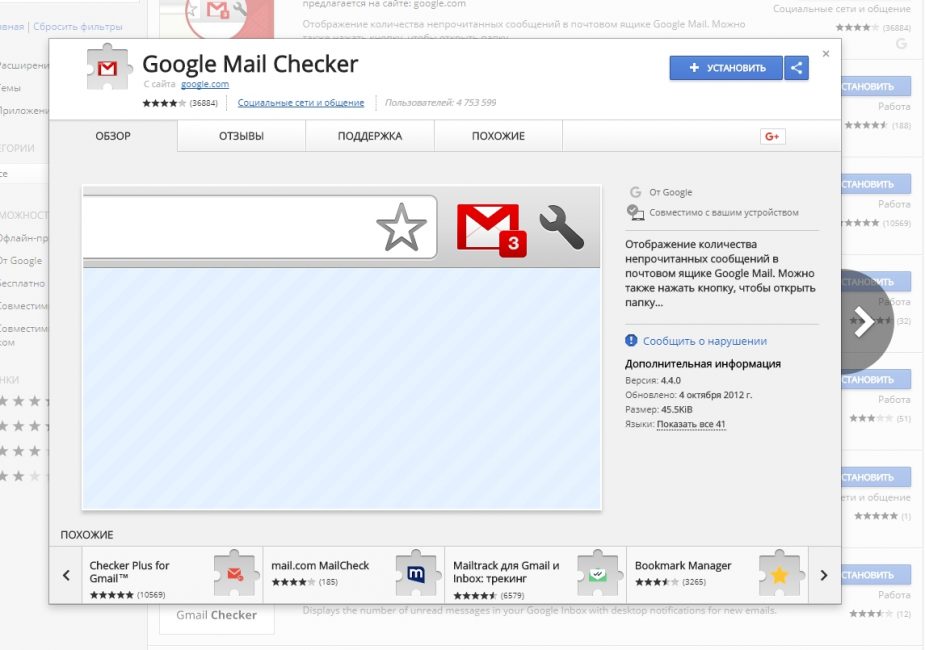 Переводчик LEGACYЯндекс Переводчик
Переводчик LEGACYЯндекс ПереводчикПереводчик от российской компании. Отлично умеет обрабатывать отдельные слова и фразы, а также поддерживает более 44 языков в расширении. Онлайн-сервис работает более, чем со 150. Стоит заметить, что этот плагин отлично справляется со сленговыми словами (в отличие от всех сервисов, рассмотренных ранее).
Меню переводчика очень простое. Достаточно выбрать языки и ввести требуемый текст. Но функционал довольно скудный. Нет ни звукового синтезатора, ни транскрипции, ни дополнительных настроек. Все предельно просто, по-спартански. С другой стороны, расширение в такой комплектации почти не нагружает компьютер и не влияет на ОЗУ.
Для повседневного использования переводчик вполне подойдет. Но работать с большими кусками текста неудобно. Во-первых, плагин их криво переводит. А во-вторых, он просто на них не рассчитан. Так что лучше работать с отдельными словами и небольшими фразами.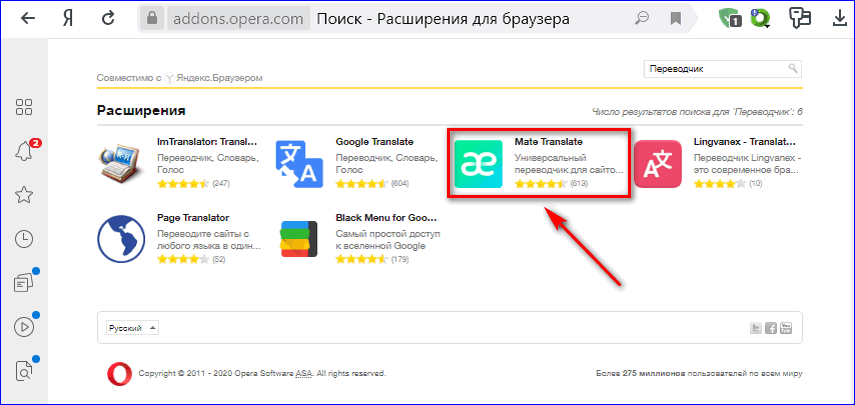 Так от переводчика будет больше толку.
Так от переводчика будет больше толку.
Плюсы:
- Почти не нагружает систему
- Обладает предельно простым интерфейсом
- Поддерживает много языков
- Работает со сленгом
- Хорошо переводит отдельные слова и фразы
Минусы:
- Не справляется с большими кусками текста
- Нет дополнительных функций
Активация встроенного переводчика в Chrome
Мало кто знает, но в составе веб-обозревателя имеется весьма неплохой встроенный переводчик. Его только нужно активировать. Возможно, после этого вам не придется устанавливать никаких расширений.
Вот соответствующая инструкция по этому поводу:
1Запускаем Хром, кликаем по кнопке с тремя вертикальными точками и выбираем Настройки в появившемся меню.
2Далее пролистываем страницу с параметрами вниз и кликаем по пункту Дополнительные
3Ищем пункт Язык и кликаем по соответствующей надписи для открытия дополнительных параметров.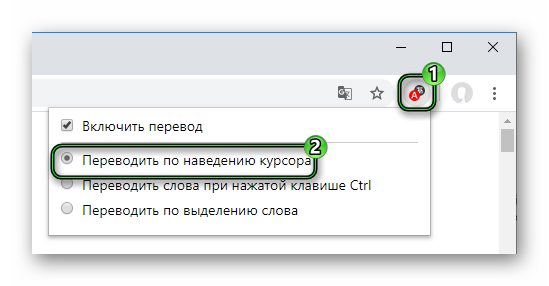 Далее щелкаем по иконке с тремя точками напротив языка, который нужно будет переводить.
Далее щелкаем по иконке с тремя точками напротив языка, который нужно будет переводить.
В появившемся меню отмечаем пункт Предлагать перевести страницы на этом языке
Теперь при открытии сайта на английском Google Chrome будет автоматически предлагать перевести контент. Конечно, точность такого перевода будет немного хромать, но это лучше, чем ничего. Тем более, что системных ресурсов такой модуль почти не потребляет.
back to menu ↑ back to menu ↑Заключение
Теперь подведем итоги и обобщим информацию. В рамках данной статьи мы составили рейтинг лучших расширений, предназначенных для перевода текста в Google Chrome. Все они по-своему хороши. Но окончательный выбор делать именно вам.
back to menu ↑ВИДЕО: Переводчик Google Chrome на Mac OS
Переводчик Google Chrome на Mac OS
Переводчик для Google Chrome (Гугл Хром) | ТОП-7 Лучших расширений
Переводчики страниц для Chrome
Расширения
Прежде всего рассмотрим дополнения, которые можно установить в веб-обозреватель от Google из Chrome WebStore.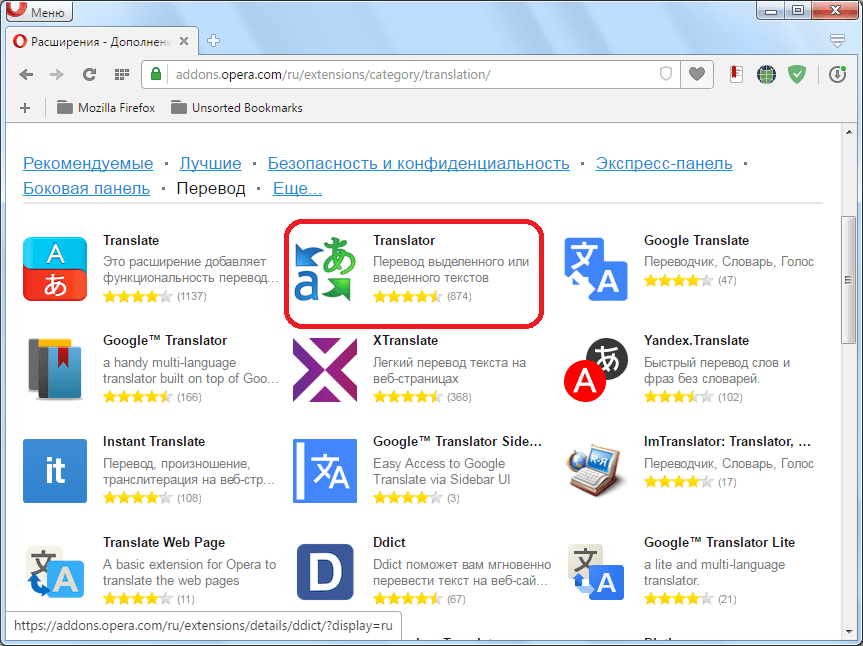
Читайте также: Как переводить страницы в браузере Гугл Хром
Google Переводчик
Начнем с очевидного – фирменного сервиса Google, поддерживающего более 90 языков, в числе которых, конечно же, есть русский. После его установки на панель инструментов браузера добавляется специальная кнопка, нажатием на которую можно переводить веб-страницы на язык «по умолчанию», то есть тот, который является основным в системе и непосредственно в Chrome. При этом расширение автоматически определяет язык сайта и, если он отличается от основного, предлагает его перевести.
Читайте также: Как установить переводчик в браузер Гугл Хром
Google Переводчик интегрируется и в контекстное меню веб-обозревателя, благодаря чему можно переводить отдельные, предварительно выделенные слова, фразы, предложения и произвольные фрагменты текста, прослушивать их произношение и получать краткую информацию о части речи. Также присутствует возможность быстрого перехода на страницу одноименного онлайн-сервиса, о котором мы расскажем во второй части статьи.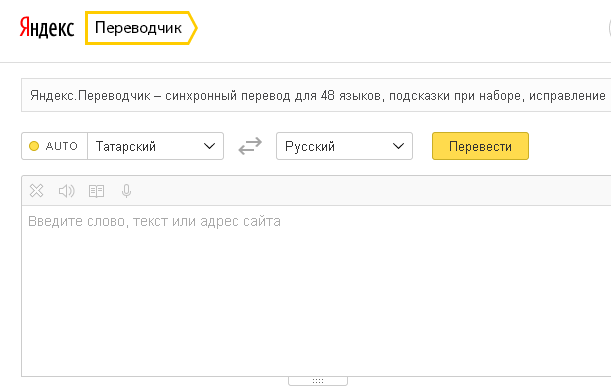
Установить Google Переводчик из Chrome WebStore
ImTranslator
Расширение для перевода выделенного текста (до 5000 символов), отдельных слов, фраз и целых веб-страниц. На сегодняшний день поддерживается 91 язык, причем для 30 из них доступно озвучивание голосом. ImTranslator автоматически распознает язык и предлагает выполнить его перевод, умеет переводить отдельные слова по наведению на них указателя мыши. Поддерживается управление горячими клавишами, которые при необходимости можно настроить под себя.
В своей работе данное дополнение использует словарные базы и технологии более популярных сервисов, в числе которых Google, Microsoft (Bing) и Яндекс причем работа каждого из них может быть настроена отдельно. Ранее выполненные переводы сохраняются в истории.
Установить ImTranslator из Chrome WebStore
Male Translate
Универсальный переводчик сайтов и выделенного текста, поддерживающий 103 языка и предоставляющий транскрипцию, транслитерацию и озвучивание с правильным произношением. Управлять работой Male Translate можно с помощью кнопки на панели инструментов или, что более удобно, горячими клавишами «Shift+T».
Управлять работой Male Translate можно с помощью кнопки на панели инструментов или, что более удобно, горячими клавишами «Shift+T».
Помимо произвольного текста на веб-страницах, данный сервис умеет переводить субтитры на Netflix. Сам продукт является кроссплатформенным и может быть установлен на Windows, Mac и iPhone в виде отдельного приложения. Пользовательские данные и словари синхронизируются между устройствами.
Установить Male Translate из Chrome WebStore
LinguaLeo Translator
Расширение от популярного сервиса для изучения иностранных языков, позволяющее переводить английские слова и фразы на страницах веб-сайтов и добавлять их в свой словарь. Для лучшего изучения и запоминания доступны такие опции, как произношение, картинка-ассоциация и пять дополнительных слов.
LinguaLeo Translator для Chrome хоть и является самостоятельным дополнением, на деле раскрывает весь свой потенциал только при включенной синхронизации с аккаунтом в сервисе и приложениями, которые доступны на все популярные мобильные и десктопные платформы.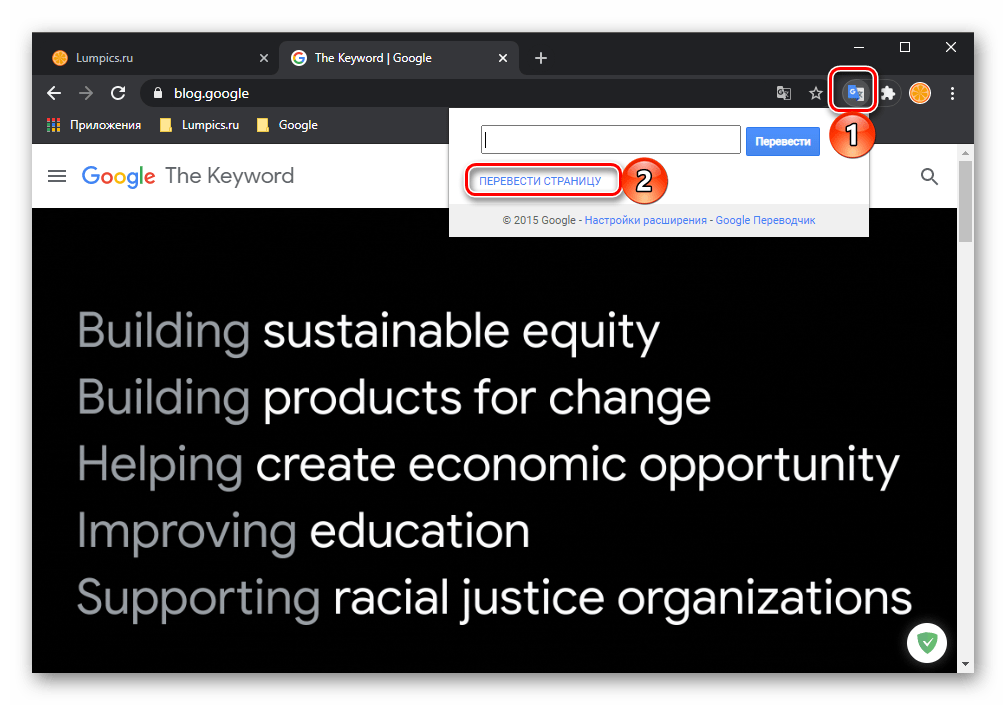
Установить LinguaLeo Translator из Chrome WebStore
Онлайн-сервисы
Расширения для Гугл Хром интегрируются в браузер, после чего ими довольно легко и удобно пользоваться, однако большинство из них имеют ограничения по объему символов и дополнительным функциям. Обойти их можно, если обратиться к онлайн-переводчикам, к тому же большинство рассмотренных выше сервисов в своей работе используют их базы.
Google Переводчик
В плане поддержки словарной и языковой базы онлайн-версия Google Переводчика не отличается от дополнения. Предоставляемые возможности – те же, но с поправкой на то, что перевод текста осуществляется на отдельной странице, а не прямо на нужном сайте или во всплывающем окне. При этом работать можно не только с текстом, размер которого ограничен 5 000 символов, но и с электронными документами (поддерживаются все форматы Microsoft Office и их свободные аналоги), а также страницами сайтов.
Данный сервис автоматически распознает исходный язык, поддерживает голосовой ввод, позволяет слушать произношение, копировать и редактировать текст, предлагает разные варианты перевода, дает подробные определения слов, отображает примеры их использования и другую полезную информацию.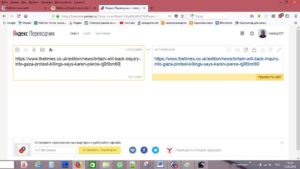
Страница онлайн-сервиса Google Переводчик
Яндекс Переводчик
Продукт отечественного IT-гиганта, который превосходит своего забугорного конкурента по части работы с русским языком – по очевидным причинам у Яндекса с ним дела обстоят куда лучше, независимо от того, в каком направлении требуется выполнить перевод. Гугл же всегда решает эту задачу через английский, отчего возможны ошибки и искажения смысла. В целом же Переводчиком поддерживается 99 языков, что является еще одним неоспоримым преимуществом.
Данный веб-сервис позволяет переводить текст объемом до 10 000 символов (что вдвое больше аналогов), умеет озвучивать его, поддерживает голосовой ввод и может автоматически исправлять опечатки. Также присутствует возможность перевода сайта по ссылке, документов и записей на изображениях.
Страница онлайн-сервиса Яндекс Переводчик
Microsoft Bing Translator
Значительно менее популярный, но при этом не менее качественный переводчик, который по некоторым параметрам даже превосходит аналогичные продукты Яндекс и Гугл. Именно база Bing Translator используется зарубежными социальными сетями для перевода публикаций с и на более чем 60 языков. Сервис работает с печатным текстом (до 5 000 символов), страницами сайтов и сообщениями электронной почты (требуется установка специальной надстройки для Microsoft Outlook).
Именно база Bing Translator используется зарубежными социальными сетями для перевода публикаций с и на более чем 60 языков. Сервис работает с печатным текстом (до 5 000 символов), страницами сайтов и сообщениями электронной почты (требуется установка специальной надстройки для Microsoft Outlook).
Язык исходной записи Bing определяет автоматически, ее можно проверить на ошибки, а полученный результат – скопировать, отправить по электронной почте, поделиться в Facebook, Pinterest и Twitter. Как и в рассмотренных выше сервисах, есть возможность прослушивания введенного и переведенного текста, также поддерживается голосовой ввод.
Страница онлайн-сервиса Microsoft Bing Translator
DeepL
По заверениям разработчиков и многих зарубежных онлайн-изданий, это лучшая система машинного перевода. И первые, и вторые утверждают, что данный сервис существенно превосходит аналогичные продукты от Google и Bing, предоставляя куда более качественный и точный перевод с сохранением смысла и характерной для живой и печатной речи естественности.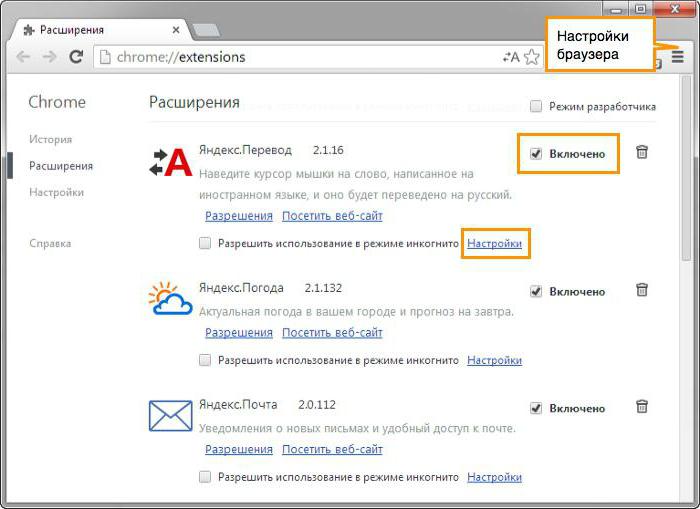 Правда, поддерживает он всего 11 языков, но к счастью, русский присутствует в их числе.
Правда, поддерживает он всего 11 языков, но к счастью, русский присутствует в их числе.
DeepL позволяет переводить печатный текст и электронные документы Microsoft Word и PowerPoint. К сожалению, возможность работы с сайтами и изображениями, голосовой ввод и озвучивание на сегодняшний день не предусмотрены. Итоговый перевод можно скопировать или скачать в виде файла. Помимо онлайн-версии, доступна полноценная программа для Windows.
Страница онлайн-сервиса DeepL
Мы рады, что смогли помочь Вам в решении проблемы.Опишите, что у вас не получилось. Наши специалисты постараются ответить максимально быстро.
Помогла ли вам эта статья?
ДА НЕТ13 лучших переводчиков для браузера
Выясняем, с помощью чего люди переводят сайты и отдельные слова на страницах в 2020 году. Обсудим и браузеры со встроенными переводчиками, и плагины, помогающие не только переводить отдельные слова, но и лучше понимать язык.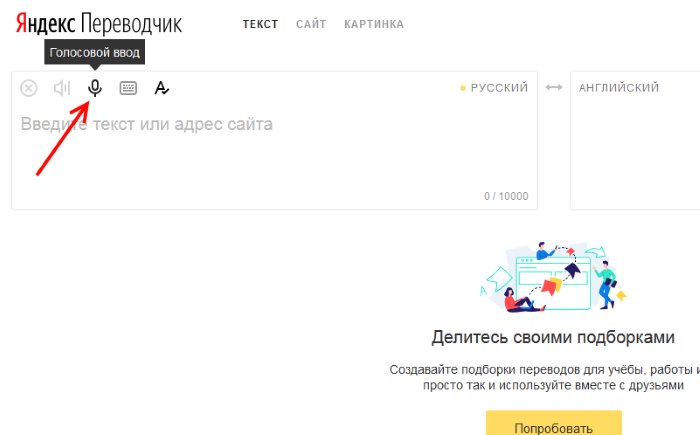
Встроенные в браузеры переводчики
Глобализация вкупе с искусственным интеллектом сделали машинный перевод обыденностью. Даже специальные программы для этого не нужны. Все необходимое встраивают в браузер, чтобы люди могли общаться в соцсетях или читать иностранные блоги, не зная языка собеседника и посещаемых сайтов.
Поэтому для начала разберем те интерпретаторы, что есть в браузерах «из коробки», а уже потом рассмотрим альтернативные варианты.
Google Chrome
Google давно работает на поприще переводов, поэтому наличие встроенного переводчика в Chrome вполне очевидное явление. Алгоритм перевода тот же, что используется на одноименном сайте, так что качество перевода не станет сюрпризом.
Важное преимущество – поддержка большого количества языков. Используя Chrome, можно зайти на тот же Weibo и чувствовать себя там относительно комфортно, потому что даже с китайского браузер Google переводит сносно.
И второе – кастомизация. Вы вправе сами решать, на какой язык переводить сайт. Он не привязан к языку системы или браузера как такового. Дополнительные языки можно добавить через настройки и использовать для перевода по умолчанию или, наоборот, исключить из языков для перевода (тогда Chrome начнет их игнорировать). Также можно выбрать, какие сайты не стоит переводить вовсе, а какие нужно переводить автоматически при каждом посещении.
Вы вправе сами решать, на какой язык переводить сайт. Он не привязан к языку системы или браузера как такового. Дополнительные языки можно добавить через настройки и использовать для перевода по умолчанию или, наоборот, исключить из языков для перевода (тогда Chrome начнет их игнорировать). Также можно выбрать, какие сайты не стоит переводить вовсе, а какие нужно переводить автоматически при каждом посещении.
Чтобы воспользоваться Google Translate в Chrome:
- Открываем страницу на иностранном языке.
- Кликаем по логотипу Google Translate в правой части поисковой строки.
- Выбираем язык, на который надо перевести страницу.
Готово, текст на сайте моментально изменится на переведенный.
Microsoft Edge
Microsoft использует похожую с Google модель перевода страниц в браузере. Разница заключается в используемых технологиях. Разработчики Edge встроили в него собственное детище по имени Bing Translator.
Качество перевода неоднозначное.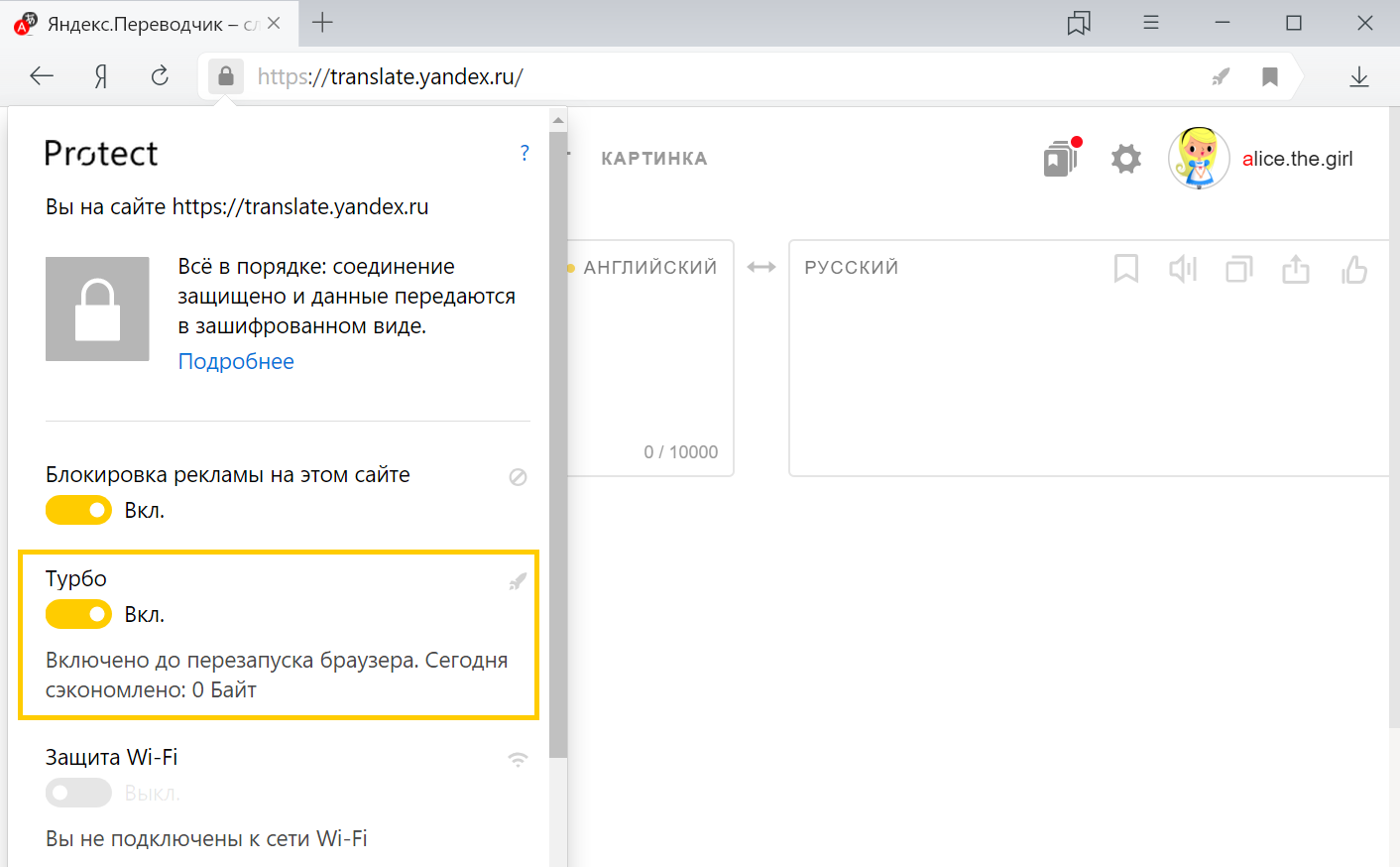 Он переводит заметно медленнее, чем конкуренты, и не все части страницы. Больше слов интерпретирует либо некорректно, либо так, что из них не удается уловить контекст и понять суть написанного. Частенько после перевода через Bing текст обрезается на полуслове. Google так не делает.
Он переводит заметно медленнее, чем конкуренты, и не все части страницы. Больше слов интерпретирует либо некорректно, либо так, что из них не удается уловить контекст и понять суть написанного. Частенько после перевода через Bing текст обрезается на полуслове. Google так не делает.
Но это все субъективное мнение, основанное на тестировании китайского блога Weibo и пары немецких статей в Википедии.
Чтобы воспользоваться Bing Translator в браузере Эдж:
- Заходим на непереведенную страницу.
- Кликаем по логотипу Bing Translator в правой части поисковой строки.
- Выбираем знакомый язык из списка доступных в Bing Translator.
- И соглашаемся на перевод страницы, кликнув по кнопке «Перевести».
Через несколько секунд язык страницы изменится.
Safari
В 2020 году Apple тоже решила заняться разработкой собственного переводчика. У них получился удобный аналог Google Translate для iOS 14 и заметно прокачались языковые навыки Siri.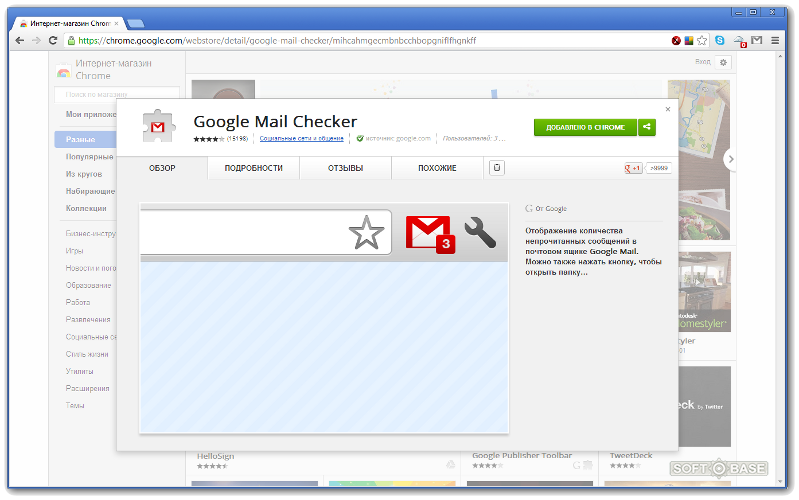 Естественно, не обошлось без появления функции перевода в браузере.
Естественно, не обошлось без появления функции перевода в браузере.
Но, как это часто бывает у Apple, функциональность встроенного интерпретатора оказалась заметно ограничена.
- Во-первых, он переводит только на язык, установленный в системе. Если по умолчанию в вашем компьютере или смартфоне установлен английский язык в качестве основного, то перевести сайт с английского на русский не получится. Только наоборот.
- Во-вторых, в Safari для macOS переводчик все еще находится в стадии бета-тестирования и не всегда срабатывает даже на тех страницах, на которых мобильная версия прекрасно справляется с переводом.
Зато, когда переводчик Apple работает, он работает хорошо. Перевод действительно на уровне конкурентов, а зачастую и уровнем выше.
Чтобы воспользоваться переводчиком в Safari:
- Открываем страницу на иностранном языке (это должен быть иностранный язык для системы, а не для вас).
- И кликаем по иконке в виде двух облаков в поисковой строке (в macOS).

В случае с iOS процесс немного усложняется:
- Открываем непереведенный сайт.
- Потом тапаем по значку в виде буквы А в поисковой строке.
- Выбираем пункт Translate to English (или другой язык в зависимости от языка ОС).
Язык страницы изменится моментально.
Яндекс.Браузер
Российский IT-гигант тоже обладает и собственным переводчиком, и браузером. Яндекс.Браузер построен на базе Chromium, как и новый Edge, поэтому принцип работы встроенного интерпретатора там такой же, как у Google и Microsoft.
Но переводом занимаются алгоритмы, разработанные Яндексом и используемые на одноименном сайте. Поддержка языков довольно широкая, но выбирать среди них нельзя. Как и Safari, разработка Яндекса предлагает переводить только на язык ОС.
Спасибо хотя бы на том, что перевод можно автоматизировать или вовсе отключить, если язык знаком пользователю.
Чтобы воспользоваться переводчиком в Яндекс.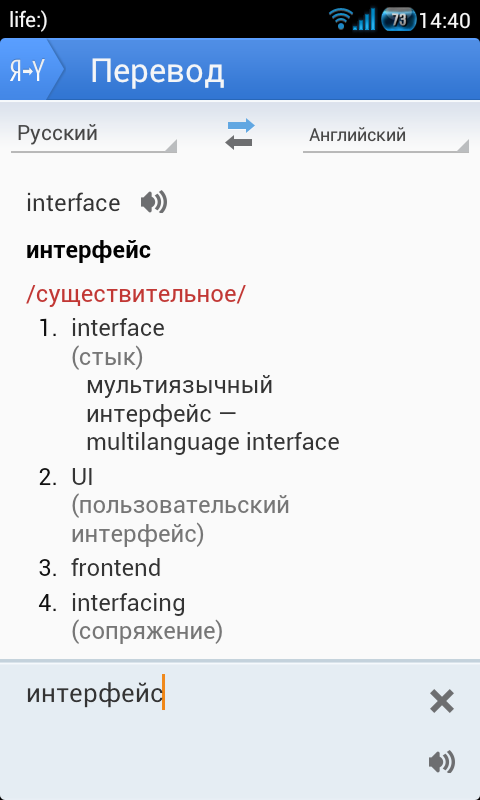 Браузере:
Браузере:
- Заходим на непереведенную страницу.
- Кликаем по логотипу Яндекс.Переводчика в правой части адресной строки.
- Нажимаем на кнопку «Перевести».
Как я уже сказал выше, язык перевода только в браузере поменять нельзя. Придется менять язык браузера или всей ОС.
Плагины для перевода
Плагины с функцией перевода страниц и отдельных слов пользуются популярностью, так как не все браузеры обладают соответствующей встроенной функциональностью. Взять тот же Firefox. Им все еще пользуется большое количество людей, а переводчика в нем нет.
К тому же не всегда встроенный интерпретатор справляется со своими задачами так же хорошо, как решения от сторонних разработчиков. Яндекс и Safari, например, не дают выбирать язык перевода. В разработке Apple также нет функции перевода отдельных слов в тексте (не считая встроенного в macOS и iOS словаря).
Ну и алгоритмы некоторых сторонних переводчиков заметно выигрывают по качеству перевода. Например, они могут быть лучше знакомы с новыми словами и выражениями, предлагать примеры использования в контексте, отображать больше вариаций перевода одного и того же выражения или вовсе выводить пользовательские варианты интерпретации фраз.
Например, они могут быть лучше знакомы с новыми словами и выражениями, предлагать примеры использования в контексте, отображать больше вариаций перевода одного и того же выражения или вовсе выводить пользовательские варианты интерпретации фраз.
Ниже разберем лучшие сторонние плагины-переводчики для браузеров.
Google Translate
Разработки Google в области перевода на хорошем счету у пользователей, поэтому многие разработчики пытаются перенести алгоритмы переводчика корпорации в другие браузеры. Более того, сама Google создала расширение для браузеров на базе Chromium с соответствующей функциональностью.
Расширение Google почти не отличается от встроенных в Chrome инструментов, но зато его можно установить в Edge, Яндекс.Браузер и даже в браузеры, не поддерживающие перевод по умолчанию. В их числе Firefox, Vivaldi, Brave, Opera и прочие.
Плагин умеет переводить страницы целиком, а также отдельные слова и отрывки текста, если их выделить и выбрать опцию Google Translate в контекстном меню. Отдельные слова можно озвучить прямо в браузере.
Отдельные слова можно озвучить прямо в браузере.
А еще он содержит в себе мини-версию Google Translate. В нее можно ввести произвольный текст для перевода на тот случай, если не удается его скопировать (когда непереведенный текст отображается в видео или только озвучивается) или он вовсе не связан с просматриваемыми страницами.
Скачать плагин для браузеров на базе Chromium
Скачать расширение для Firefox
Mate Translator
Популярный плагин для перевода, доступный сразу для всех актуальных браузеров. Как и решение от Google, Mate умеет переводить страницы целиком и отдельные слова.
- Отличается продвинутыми алгоритмами перевода. Пользователи отмечают, что Mate часто справляется лучше, чем Google.
- Поддерживает 103 языка, среди которых базовые (в духе английского с китайским) и более специфичные (наподобие люксембургского).
- Синхронизирует историю переводов между всеми устройствами, где сервис установлен и подключен к одному аккаунту.

- Позволяет сохранять и сортировать слова и фразы в личном словарике для путешествий или работы.
- Отображает синонимы, дополнительные значения, род, склонения и другие характеристики переводимых слов.
Mate распространяется бесплатно в виде расширений для браузера, но при установке программы в ОС требует оплаты. Также он доступен в версиях для мобильных устройств в App Store и Google Play.
Скачать Mate для Safari
Скачать расширение для браузеров на базе Chromium
Скачать плагин для Firefox
TranslateMe
Google Translate пока недоступен для браузера Apple. Но есть плагин, использующий алгоритмы Google и копирующий большую часть возможностей переводчика корпорации в Safari.
TranslateMe – альтернатива, существующая в Mac App Store уже несколько лет и успешно заменяющая отсутствующий интерпретатор Google.
Правда, стоит плагин аж 10 долларов, что немного странно для расширения, построенного целиком и полностью на базе бесплатного Google Translate.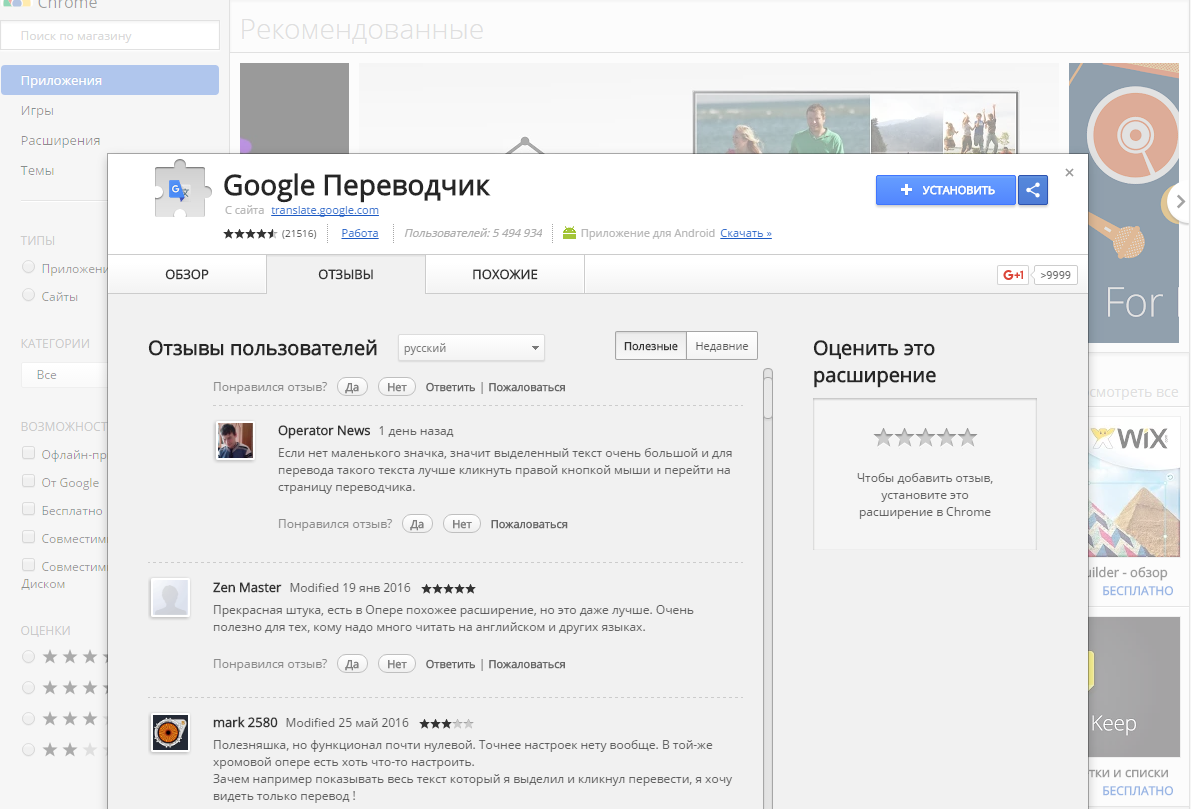 Все еще дешевле, чем полная версия того же Mate, но уже неприятно. Тем не менее удобный интерфейс и отсутствие дешевых альтернатив сделали TranslateMe популярным решением, одним из лучших в своем классе. Поэтому он и угодил в подборку.
Все еще дешевле, чем полная версия того же Mate, но уже неприятно. Тем не менее удобный интерфейс и отсутствие дешевых альтернатив сделали TranslateMe популярным решением, одним из лучших в своем классе. Поэтому он и угодил в подборку.
Скачать расширение для Safari
Lingvo Live
Детище компании ABBYY, до сих пор являющееся одним из лучших профессиональных решений для перевода фраз и отдельных слов. Lingvo Live содержит в себе много инструментов для работы с языком: личный словарь, большой список примеров использования слов и фраз, подборку словосочетаний для каждого переведенного фрагмента текста.
Но важнее всего – наличие некой социальной сети, куда пользователи словаря заливают собственные варианты перевода слов. Так база пополняется выражениями, которые уже активно используются, но все еще не попали в актуальные словарные базы.
Плагин выполняет те же функции, что и условный Google Translate, задействуя технологии ABBYY и предлагая воспользоваться встроенным разговорником.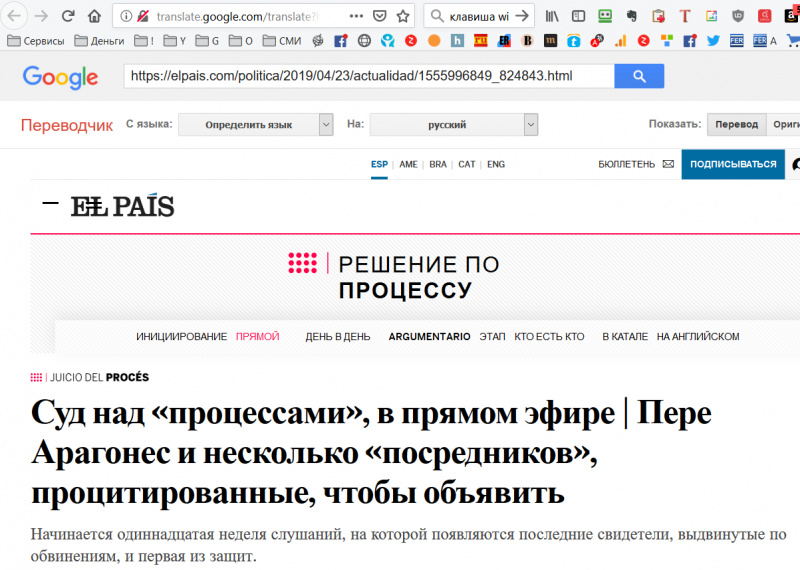
Скачать для браузеров на базе Chromium
Англо-русский словарь Lingvo
Аналог словаря Lingvo для Safari. Устанавливается через Mac App Store и встраивается напрямую в систему. Так как это профессиональное решение ABBYY, работающее в офлайн-режиме, то за плагин придется заплатить.
Скачать Lingvo для Safari
Leo Translate
Еще одна российская разработка, в этот раз на базе переводчика LinguaLeo. Это такой набор инструментов, тренажеров и обучающих сессий для тех, кто пытается выучить английский язык. Плагин выполняет те же функции, переводит слова и целые страницы. Фишка расширения – возможность сразу отправить найденные фразы в список изучаемых материалов. Это значит, что по итогу свои находки можно будет использовать для более глубокого изучения языка в школе LinguaLeo.
Есть вариант от сторонних разработчиков, поддерживающий браузер Firefox. Он не только переводит отдельные слова, используя технологии LinguaLeo (API, предоставляемое разработчиками сервиса), но и позволяет добавлять слова, найденные в сети, в словарь сервиса (если вы в нем зарегистрированы, конечно).
Скачать для браузеров на базе Chromium
Скачать плагин для Firefox
Reverso
Фаворит всех преподавателей иностранных языков в РФ и мой личный выбор. Context Reverso, пожалуй, мой любимый сервис по переводу отдельных слов и фрагментов текста. Он хорош огромной базой примеров перевода (в контексте реальной речи и письма).
Обращаясь в Context Reverso, гораздо проще найти подходящий перевод, особенно если речь идет о специфичных терминах, редко встречающихся словах или фразах, перевод которых может варьироваться в зависимости от контекста.
При переводе текстов используется продвинутый искусственный интеллект, разработанный создателями Context Reverso. Расширение позволяет работать не только с текстом на страницах, но и с субтитрами в YouTube или Netflix. Можно изучать языки по фильмам и роликам иностранных блогеров.
При использовании плагин Context Reverso пытается подобрать наиболее подходящие примеры употребления выделенных в браузере слов, сразу предлагает добавить их в список избранных или озвучить.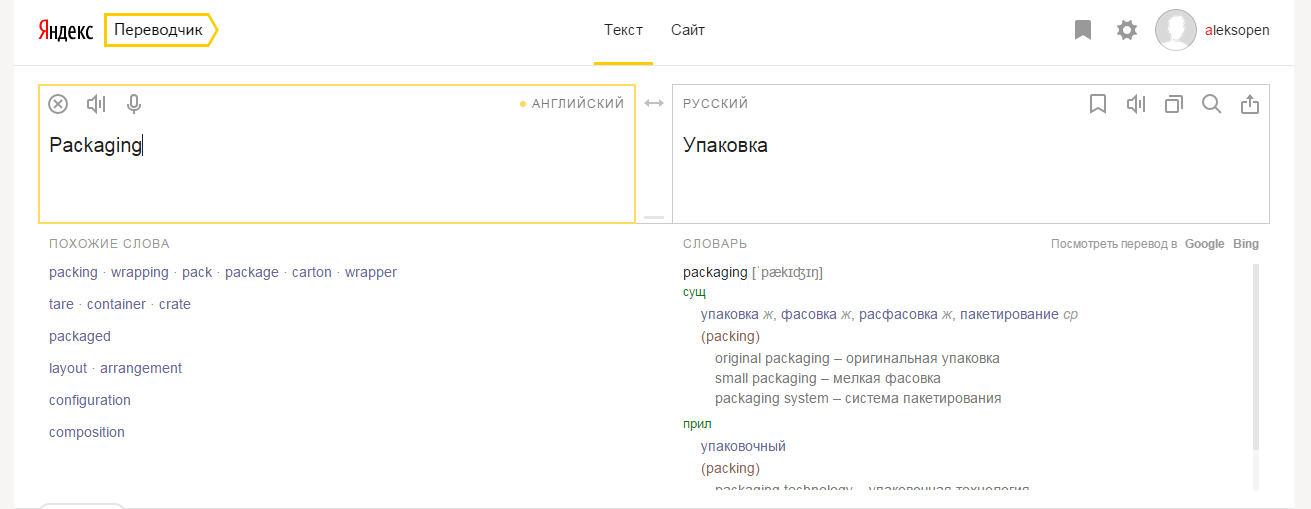
Также вместе с расширением устанавливается мини-версия словаря, обитающая в панели инструментов. Туда можно вводить произвольные слова и предложения для перевода, не переходя на одноименный ресурс.
Скачать плагин для браузеров на базе Chromium
Скачать расширение для Firefox
Multitran Popup
Еще один словарь, востребованный в российских учебных заведениях. С большим отрывом выигрывает у Google Translate и его аналогов по количеству переводов одного слова. В можно найти крайне редко используемые значения фраз. Клад для лингвистов!
Плагин работает в двух режимах:
- Режим всплывающих окон. При выделении непонятного слова или предложения появляется полноценный интерфейс Multitran, отображающий большой список доступных значений вкупе с родом, частью речи, сферой применения и транскрипцией словарной единицы.
- Режим мини-словаря в панели инструментов. Это компактная версия одноименного сайта, встроенная в интерфейс браузера.
 Тут можно вводить произвольный текст для поиска по Multitran с указанием языка перевода.
Тут можно вводить произвольный текст для поиска по Multitran с указанием языка перевода.
Могу советовать это расширение с той же уверенностью, что и Context Reverso. А вместе они дадут еще больше полезной информации.
Скачать Multitran для браузеров на базе Chromium
Urban Dictionary Search
Словарь для тех, кто хочет лучше понимать наиболее специфичную, современную речь. В частности, речь идет о словах и фразах из интернета, которые так быстро сменяют друг друга, что даже не успевают попасть в какой-то мало-мальски серьезный словарь.
К сожалению, расширение Urban Dictionary для браузеров умеет лишь искать по одноименному сайту. То есть оно показывает поисковое поле в панели инструментов, но результаты выводит только на официальном сайте сервиса.
Но немного ускорить процесс перевода можно. Надо выделить непонятное слово, кликнуть по нему правой кнопкой мыши и затем нажать на иконку расширения в появившемся выпадающем меню.
Скачать расширение для браузеров на базе Chromium
Выводы
Арсенал плагинов почти не изменился за последние годы.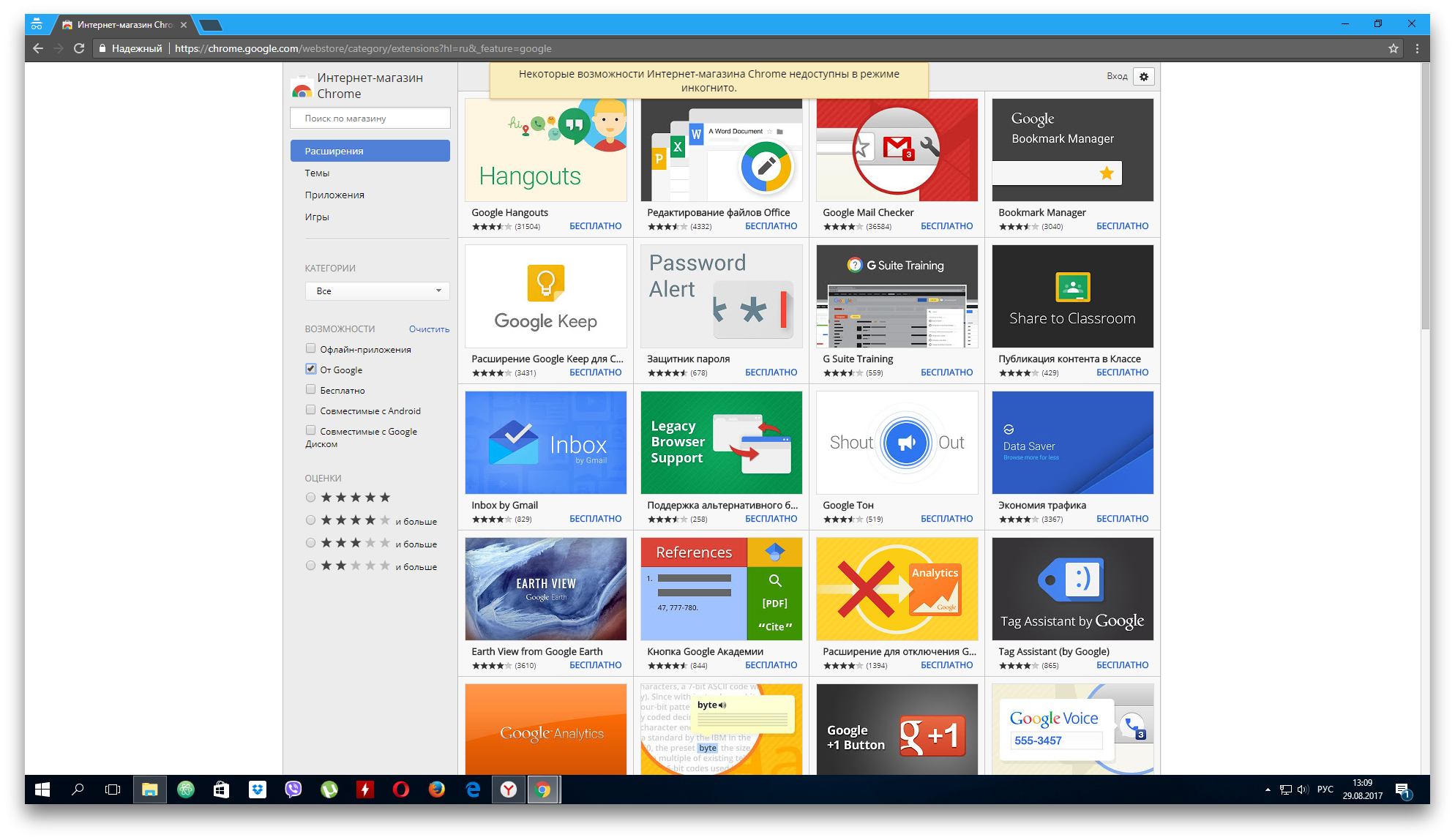 В плане популярности и удобства лидирует Google Translate. Он подойдет 90% пользователей, так как переводит целые страницы и отдельные слова лучше большинства машинных переводчиков.
В плане популярности и удобства лидирует Google Translate. Он подойдет 90% пользователей, так как переводит целые страницы и отдельные слова лучше большинства машинных переводчиков.
А для тех, кому нужно больше данных, есть Context Reverso и Multitran. Это «взрослые» словари для профессионалов, которые не требуют никаких финансовых вложений. Лучшее, что можно найти для поиска редких слов и их характеристик.
Переводчик для браузера: 5 лучших Chrome-расширений для быстрого перевода
Очень часто интенет-пользователи сталкиваются с ситуациями, когда необходимо перевести неизвестное слово или отрывок текста. Предлагаем вашему вниманию пять полезных расширений Google Chrome, предназначенных именно для этих целей.
♥ ПО ТЕМЕ: Как переводить переписку в Viber на iPhone на любой язык не покидая приложения.
LinguaLeo English Translator
Расширение позволяет не только перевести текст, но и просмотреть произношение слов и иллюстрации к ним.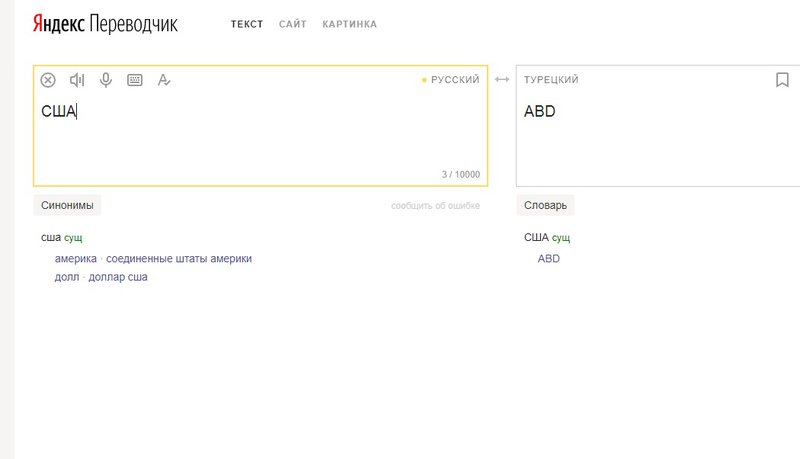 В расширении реализован синтезатор речи, озвучивающий оригинальный текст. LinguaLeo English Translator лучше справляется с отдельными словами или фразами, отображая перевод, но может переводить не слишком большие отрывки текста. Кроме прочего, пользователи могут сохранять выделенные слова и словосочетания и затем запоминать их с помощью словарных карточек и специальных упражнений на сайте LinguaLeo. Один из недостатков расширения заключается в том, что оно поддерживает только английский язык.
В расширении реализован синтезатор речи, озвучивающий оригинальный текст. LinguaLeo English Translator лучше справляется с отдельными словами или фразами, отображая перевод, но может переводить не слишком большие отрывки текста. Кроме прочего, пользователи могут сохранять выделенные слова и словосочетания и затем запоминать их с помощью словарных карточек и специальных упражнений на сайте LinguaLeo. Один из недостатков расширения заключается в том, что оно поддерживает только английский язык.
Для того чтобы увидеть перевод, нужно выделить текст и вызвать контекстное меню LinguaLeo English Translator. Если требуется получить значение только одного слова, достаточно два раза кликнуть по нему левой кнопкой мыши или использовать горячие клавиши.
♥ ПО ТЕМЕ: Как быстро переводить сайты (веб-страницы) в Safari на iPhone и iPad.
«Google Переводчик»
Расширение поддерживает большое количество языков и может переводить как отдельные слова, так и объемные фрагменты текста. Язык оригинала определяется автоматически, а благодаря синтезатору речи пользователи могут прослушать звучание слов.
Язык оригинала определяется автоматически, а благодаря синтезатору речи пользователи могут прослушать звучание слов.
Пользователи могут настраивать способ отображения перевода по своему усмотрению, например, после выделения текста, нажатия на соответствующую опцию на панели инструментов или на пиктограмму, которая появляется рядом с выделенным текстом.
♥ ПО ТЕМЕ: Вайбер для компьютера Windows, Linux и Mac на русском: восемь лайфхаков, которые вы могли не знать.
Reverso Context
Данное расширение не интерпретирует фразы при помощи алгоритмов, а ищет в интернете соответствующие запросу выполненные людьми готовые переводы, отображая результаты в отдельном окне. Именно поэтому Reverso Context станет наиболее подходящим решением, если речь идет о сложных речевых оборотах.
Значение слов и коротких фраз переводчик отображает в всплывающем окне, но если выделить много текста, расширение отправит пользователя на отдельный сайт, где перевод будет осуществляться в онлайн-переводчике, причем без учета контекста.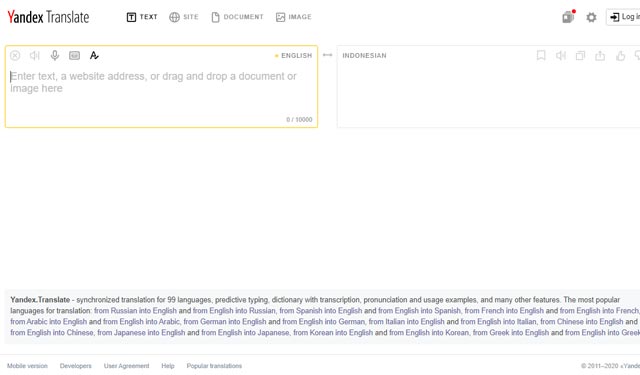 Приложение может переводить с 12 языков, в том числе русского. Функциональные особенности Reverso Context включают возможность озвучивать речь, хранить историю переводов, а также сохранять нужные значения в словаре.
Приложение может переводить с 12 языков, в том числе русского. Функциональные особенности Reverso Context включают возможность озвучивать речь, хранить историю переводов, а также сохранять нужные значения в словаре.
♥ ПО ТЕМЕ: WhatsApp для Windows и Mac бесплатно — официальный клиент мессенджера для компьютеров.
ImTranslator
В состав расширения входит три переводчика: Google, Bing и собственно ImTranslator. Переключение между ними осуществляется с помощью вкладок в окне расширения, что позволяет получить одновременно три перевода выделенного текста.
Приложение поддерживает 91 язык и по аналогии с остальными вышеуказанными переводчиками автоматически определяет язык оригинала. Перевод нужных слов отображается во всплывающем окне при нажатии горячих клавиш (требуется назначить в настройках) или кнопки рядом с выделенным текстом. Для перевода одного слова нужно просто дважды щелкнуть по нему кнопкой мыши.
♥ ПО ТЕМЕ: Переводчик Google для iPhone: без Интернета (офлайн), перевод с камеры, режим разговора и это все бесплатно.
XTranslate
Приложение сочетает в себе три сервиса (Google, Yandex, Bing) и поддерживает свыше сотни языков. Перевод текста отображается в окне расширения после нажатия на горячие клавиши (нужно задать в настройках), иконку рядом с выделенным фрагментом или дважды кликнув на слове. Расширение также способно переводить текст из PDF-документов (правда, с рядом ограничений) и позволяет менять дизайн всплывающего окна с переводом.
Смотрите также:
Яндекс Переводчик для Mozilla Firefox
Mozilla Firefox является популярным браузером, который интересен, в первую очередь, тем, что располагает огромным количеством инструментов для настроек обозревателя под требования пользователя, а также имеет магазин дополнений и расширений, в котором находятся приложения любого плана.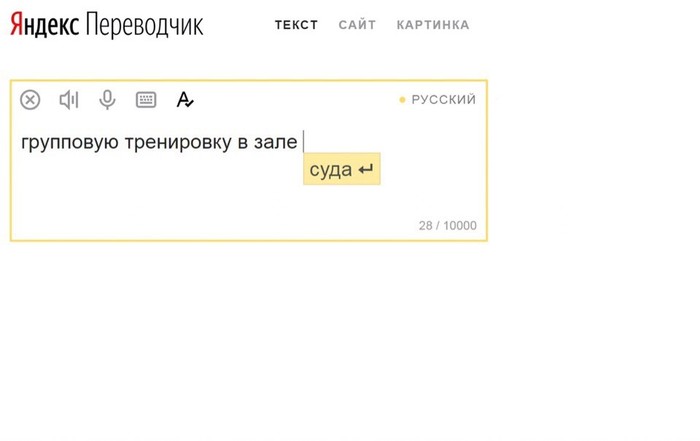 Очень важно знать, как установить переводчик в браузер Mozilla Firefox от Яндекс.
Очень важно знать, как установить переводчик в браузер Mozilla Firefox от Яндекс.
Переводчик от Яндекс – это расширение, созданное для браузера Mozilla Firefox, а также других обозревателей, которые легко позволяют посещение иностранных страниц, так как осуществляется перевод отдельного текста и ресурса в целом
Использование приложения Яндекс.Перевод
Для проверки работоспособности, необходимо перейти на иностранный веб-ресурс. Для примера нужно осуществить перевод не целой страницы, а отдельного фрагмента из текста.
- Чтобы воспользоваться функцией перевода, следует выделить отрывок текста и нажать правой кнопкой мыши. После чего в контекстном меню выбрать значок Яндекс.Перевода и найти переведенный элемент во вспомогательном окне.
- Если же пользователь захочет перевести всю страницу в Интернете, для этого на панели браузера есть значок с буквой А.

- Программа отображается в новой вкладке обозревателя, где немедленно начинается перевод выбранного элемента или ресурса. Форматирование сохраняется, однако текст будет уже на русском языке.
Яндекс.Перевод является плагином, который будет интересен и полезен любому пользователю. Если происходит вход на иностранный ресурс, не нужно его закрывать, поскольку установленное дополнение для браузера моментально будет переводить содержимое с иностранного на русский.
Скачать плагин можно через магазин приложений Мозилла Фаерфокс или через сторонние ресурсы сети. Чтобы обеспечить корректную работу, необходимо воспользоваться первым вариантом
Минимальные системные требования
- Оперативная память – рекомендовано от 1 Гб.

- Операционная система – все известные, включая Linux.
- Разрядность системы – 32 и 64 бит.
- Свободное место на диске – от 200 Мб.
Достоинства плагина
- Переводчик добавляется в панель инструментов.
- Перевод отдельных фрагментов текста и страниц в целом.
- Бесплатная загрузка приложения из магазина.
- Русская версия.
Многие скажут, что в популярных браузерах, таких как Google Chrome и Яндекс, переводчики уже встроены, поскольку компании разрабатывают свои сервисы для выполнения перевода. Мозилла не оснащен своей программой, однако плагин нужно всего лишь раз установить, чтобы обозреватель начал переводить иностранные ресурсы.
| Рекомендуем! InstallPack | Стандартный установщик |
|
|---|---|---|
| Официальный дистрибутив Firefox | ||
| Тихая установка без диалоговых окон | ||
| Рекомендации по установке необходимых программ | ||
| Пакетная установка нескольких программ |
firefox-browsers.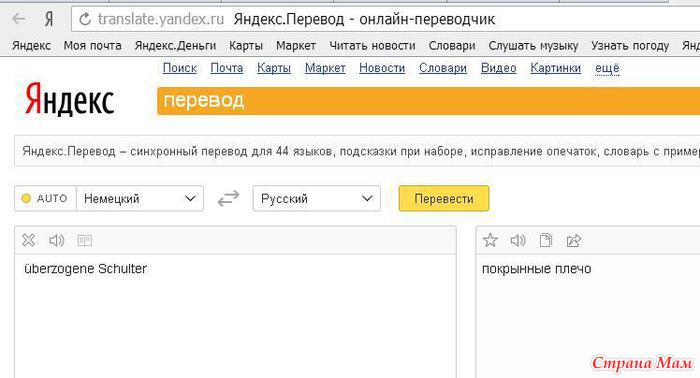 ru рекомендует InstallPack, с его помощью вы сможете быстро установить программы на компьютер, подробнее на сайте.
ru рекомендует InstallPack, с его помощью вы сможете быстро установить программы на компьютер, подробнее на сайте.
ImTranslator для Яндекс.Браузера | ImTranslator
Пользователям Яндекс-браузера мы рекомендуем использовать расширение ImTranslator для Opera, которое полностью совместимо с Яндекс-браузером.
Расширение ImTranslator — это веб-переводчик с большим набором языковых инструментов для мгновенного перевода выделенного текста, слов, фраз и веб-страниц. ImTranslator переводит на 91 язык с помощью 3 поставщиков переводов (Google, Microsoft Bing и Translator)
ПРИЛОЖЕНИЯ ДЛЯ ПЕРЕВОДА:
- ImTranslator (перевод в окне): Ctrl + Alt + Z
- Pop-up Bubble (всплывающий перевод): Ctrl + Alt
- Встроенный переводчик (перевод встроен в веб-страницу): Ctrl + Alt + C
- Перевод веб-страниц (перевод веб-страниц)
- Словарь (перевод слов)
ImTranslator ХАРАКТЕРИСТИКИ:
- перевод между 91 языком
- 10 тысяч символов за перевод
- 3 поставщика переводов (Google, Microsoft Bing, Translator)
- Словарь ImTranslator
- мгновенный перевод выделенного текста
- перевод всей веб-страницы с возможностью перевода при наведении курсора
- текст -в голос на 10 языках
- история переводов
- автоматическое определение языка ction
- обратный перевод
- настройка горячих клавиш
- полная настройка каждого средства перевода
- опция отключения автоматического определения языка
- локализация пользовательского интерфейса
- Установка уникальных языковых настроек для каждого приложения перевода .

- Установите одинаковые языковые настройки для всех приложений перевода.
- Включить автоматическое определение языка.
- Включить других переводчиков.
- Включить словарь для перевода отдельных слов.
- Включить обратный перевод для приложения ImTranslator.
- Выберите горячие клавиши для работы с приложениями для перевода.
- Изменить поведение всплывающего пузыря.
- Выполните перевод, выделив текст мышью.
- Выберите размер шрифта.
- Изменить внешний вид встроенного перевода.
- Включите историю переводов, чтобы сохранять записи переводов для каждого инструмента перевода.
- Доступ к записям истории переводов для поиска, сортировки, разделения по предложениям, экспорта в Excel и сохранения.
ПОДДЕРЖИВАЕМЫЕ ЯЗЫКИ:
африкаанс, албанский, арабский, армянский, азербайджанский, баскский, белорусский, бенгальский, боснийский, болгарский, каталонский, кебуанский, чичева, китайский (упрощенный), китайский (традиционный), хорватский, чешский, датский , Голландский, английский, эстонский, эсперанто, филиппинский, финский, французский, галисийский, грузинский, немецкий, греческий, гуджарати, гаитянский креольский, хауса, иврит, хинди, хмонг, венгерский, исландский, игбо, индонезийский, ирландский, итальянский, японский, Яванский, каннада, казахский, кхмерский, корейский, латынь, латышский, литовский, македонский, малагасийский, малайский, малаялам, мальтийский, маори, маратхи, монгольский, мьянманский (бирманский), непальский, норвежский, персидский, польский, португальский, пенджаби, румынский , Русский, сербский, сесото, сингальский, словацкий, словенский, сомалийский, испанский, сунданский, суахили, шведский, таджикский, тамильский, телугу, тайский, турецкий, украинский, урду, узбекский, вьетнамский, валлийский, идиш, йоруба и зулу.
Скачать Яндекс Переводчик 1.1.2 CRX-файл для Chrome
Обновлено: 25 января 2016 г.
Рекламные ссылки
Вы собираетесь загрузить crx-файл Яндекс Переводчик 1.1.2 для браузеров на базе Chrome. : Устанавливает пункт контекстного меню для перевода выделенного текста с помощью сервиса Яндекс Переводчик. …
Автономный crx-файл Яндекс Переводчика v1.1.2 был заархивирован из Интернет-магазина Chrome без каких-либо изменений.Вы можете узнать больше о расширении яндекс переводчик или выбрать сервер для загрузки CRX-файла.
Рекламные ссылки
Яндекс Переводчик Версия 1.1.2 Замечания по установке>
После загрузки crx-файла для Яндекс Переводчика 1.1.2 откройте страницу расширений Chrome (chrome: // extensions / или найдите значок меню Chrome> Дополнительные инструменты> Расширения), а затем перетащите *.
crx на страницу расширений, чтобы установить его.
Проверить информацию о файле CRX перед загрузкой>
• Crx файл: icpmbhohkmnbobaibikffolbgmijomjn-1.1.2-www.Crx4Chrome.com.crx
• Размер файла: 14036 байт (13,71 КБ)
• MD5: 3F76200BA7A84CBBB40F6B889A3B3AF3
• SHA1: C7284AFB57A288B937ACE053BEE850D04004DE4A
• SHA256: 7E6AF58C04D7BD62889603D489A849C205C96DABC1FA250D51AFE99013A03FCB
Подробнее о Яндекс Переводчике 1.1.2 Добавочный номер>
Яндекс Переводчик — бесплатное расширение для повышения производительности, опубликованное Михаилом Фурсовым: устанавливает пункт контекстного меню для перевода выделенного / нажатого текста с помощью Яндекс … Читать дальше>
Все приложения, игры и расширения, представленные здесь, предназначены только для домашнего или личного использования. Если это нарушает ваши авторские права, свяжитесь с нами для удаления.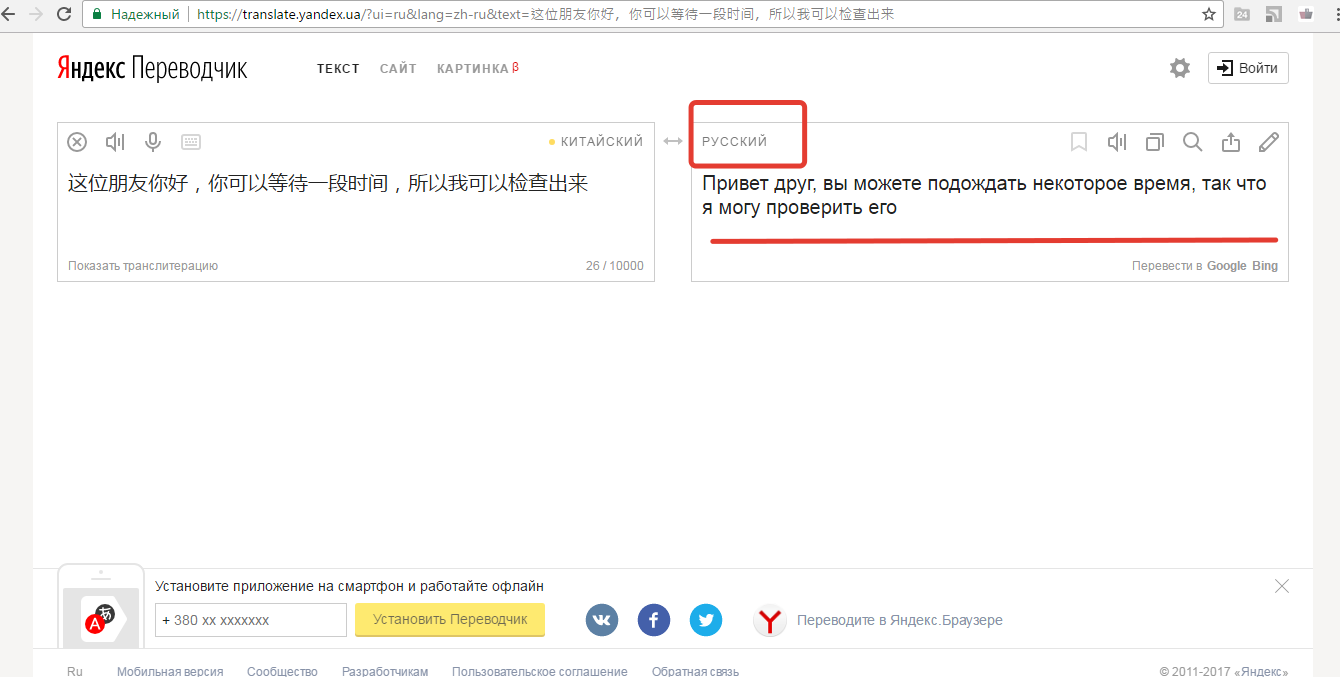 Яндекс Переводчик является собственностью и товарным знаком разработчика Михаила Фурсова, все права защищены.
Яндекс Переводчик является собственностью и товарным знаком разработчика Михаила Фурсова, все права защищены.
Рекламные ссылки
Дополнительные расширения для рассмотренияКак настроить автоматический перевод в мобильных браузерах
Android
Если на вашем устройстве установлен Google Translator, вы можете использовать функцию перевода выделенного текста в любом приложении, включая браузеры.
Google Chrome
В Chrome по умолчанию есть опция автоматического перевода сайтов на язык интерфейса с помощью сервиса Google. Если он отключен, перейдите в Настройки → Дополнительно → Настройки сайта → Google Translate и активируйте перевод. Запрос будет отображаться внизу страниц на иностранных языках. Чтобы Chrome всегда переводил сайты на определенный язык, необходимо включить параметр «Всегда переводить…». Google Translator поддерживает 103 языка.
Яндекс-браузер
На Android-устройствах этот мобильный браузер переводит сайты на язык интерфейса по команде пользователя.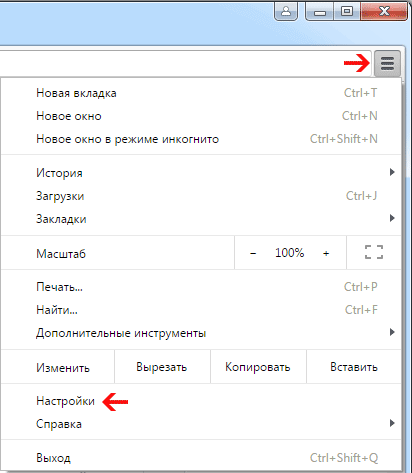 Для этого зайдите в меню и нажмите «Перевести страницу». Вы можете выбрать другой язык на левой панели во время перевода. В Яндекс.Переводителе доступно 94 языка.
Для этого зайдите в меню и нажмите «Перевести страницу». Вы можете выбрать другой язык на левой панели во время перевода. В Яндекс.Переводителе доступно 94 языка.
Firefox
Если вы используете этот мобильный браузер, вам необходимо установить расширение для перевода страниц, например Tap Translate. Он переведет выделенный текст на любой из доступных языков (поддерживается русский).
iOS
Safari
В этом браузере нет встроенной функции для перевода страниц, но вы можете установить специальные расширения.
Яндекс перевод
Чтобы использовать это дополнение в Safari, необходимо сначала загрузить приложение Яндекс.Переводчик и активировать расширение в меню Поделиться → Еще в браузере. Для удобства вы можете перетащить «Переводчик» выше в список действий.
Переводчик для Safari
Это дополнение необходимо загрузить и активировать в «Поделиться» → «Еще» — аналогично «Яндекс.Переводчик». Переводчик для Safari предлагает сделать перевод или прочитать вслух Интернет-страницы. Оба действия происходят не в браузере, а в самом приложении, что может быть не очень удобно. Но он поддерживает более 100 языков.
Оба действия происходят не в браузере, а в самом приложении, что может быть не очень удобно. Но он поддерживает более 100 языков.
Microsoft Translator
То же самое можно сделать с приложением от Microsoft. В настройках вам нужно будет выбрать, на какой язык переводить в Safari. Всего приложение поддерживает более 60 языков.Выбрав текст на переведенной странице, вы увидите его исходную версию.
Google Chrome
Возможность автоматического перевода сайтов предлагает браузер Chrome для iOS. Он пользуется переводчиком Google со 103 языками. По умолчанию браузер предлагает перевести страницы на язык интерфейса. Если этого не произошло, вам необходимо включить функцию в меню Настройки → Дополнительно → Настройки контента → Google Translate. Чтобы переводить с определенного языка без запросов, нажмите «Всегда переводить…».
Orion
Этот браузер разработан специально для перевода сайтов и подходит, например, для изучающих иностранный язык. В нем вы можете искать значения слов во встроенных словарях и воспроизводить текст, чтобы узнать произношение.
В нем вы можете искать значения слов во встроенных словарях и воспроизводить текст, чтобы узнать произношение.
Надстройка Firefox предоставляет встроенные возможности перевода, подобные Google Chrome
Новое стороннее дополнение предоставляет пользователям Firefox встроенные функции перевода, похожие на Google Chrome. Firefox , вероятно, является одним из наиболее оптимизированных и ориентированных на конфиденциальность веб-браузеров, доступных для ПК, мобильных телефонов и гарнитур AR / VR. Но каким бы популярным он ни был, Firefox по-прежнему не поддерживает несколько важных функций. Одна из таких важных функций, которые в настоящее время отсутствуют в Firefox, — это встроенный переводчик. (Мы надеемся, что люди из Mozilla слушают).
Надстройка «Перевести веб-страницы» доступна для Firefox
Современные веб-браузеры, такие как Chrome и Edge, предоставляют пользователям встроенный переводчик, позволяющий переводить любые веб-страницы без переключения вкладок, в отличие от Firefox.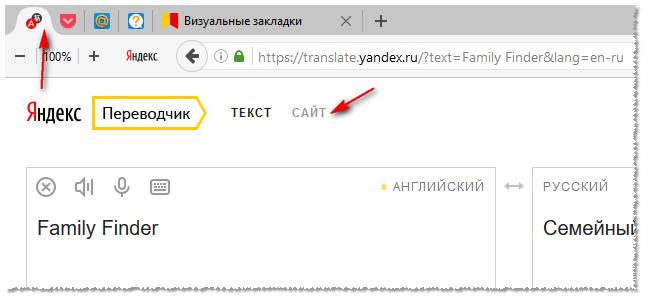 Все, что им нужно сделать, это щелкнуть правой кнопкой мыши веб-страницы, которые они хотят перевести на предпочитаемые языки.
Все, что им нужно сделать, это щелкнуть правой кнопкой мыши веб-страницы, которые они хотят перевести на предпочитаемые языки.
Опубликовано сторонним разработчиком. Filipe Ps , надстройка для Firefox. Translate Web Pages. предоставляет встроенные функции переводчика, подобные Google Chrome, в Firefox. Вот как это работает:
Как только пользователи устанавливают надстройку Translate Web Pages для Firefox, они могут настраивать целевой язык. Английский язык — целевой язык по умолчанию для этого дополнения. Он предоставляет пользователям на выбор две службы перевода: Google и Яндекс Переводчик.
Вы можете выбрать, хотите ли вы видеть опцию перевода страницы в контекстном меню.
Когда вы закончите настройку надстройки, вы сможете переводить веб-страницы, не переключая вкладки. Все, что вам нужно сделать, это щелкнуть правой кнопкой мыши на веб-страницах, подобных Chrome и Edge. Там вы найдете возможность перевести веб-страницы на ваш целевой язык.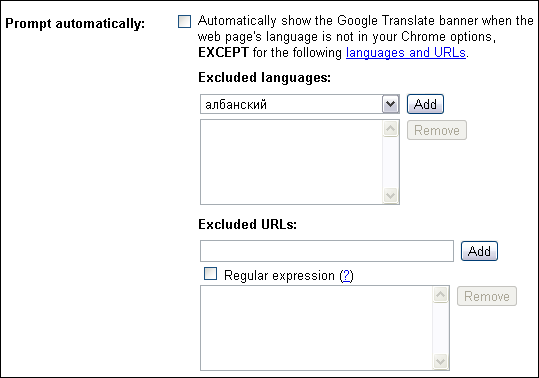
Однако это дополнение требует доступа к вашим данным для всех веб-сайтов. Согласно Mozilla, расширения, запрашивающие доступ к вашим данным на странице, могут читать содержимое любой веб-страницы, которую вы посещаете, а также данные, которые вы вводите на этих веб-страницах, включая имена пользователей и пароли.Следовательно, мы рекомендуем действовать с осторожностью на свой страх и риск.
Заинтересованные пользователи могут установить надстройку Translate Web Pages в Firefox, перейдя на addons.mozilla.org .
Microsoft Edge превосходит Mozilla Firefox
Встроенный переводчик — это базовая, но важная функция, доступная в современных приложениях веб-браузера, таких как Google Chrome и Microsoft Edge. Фактически, отсутствие встроенного переводчика может быть одной из причин, по которой пользователи часто предпочитают Chrome и Edge Firefox.
Согласно последним данным NetMarketShare , Edge превзошел Firefox и стал вторым по популярности браузером для настольных ПК после Google Chrome в июле 2020 года.
Simple English Wikipedia, бесплатная энциклопедия
Центральный офис Яндекса в Москве | |
Собственное название | 52 |
|---|---|
| Торгуется как | NASDAQ: YNDX, MCX: YNDX |
| Промышленность | Интернет Поисковая система |
| Основана | 1997; 24 года назад (1997 г.) (поиск Яндекс запустил CompTek) 2000 (основание компании Яндекс) |
| Учредитель | Аркадий Волож Аркадий Борковский Илья Сегалович |
| Главный офис | ул.Льва Толстого, 16, Москва, Россия, 119021 |
Обслуживаемая территория | Россия, Турция, Казахстан, Беларусь, Узбекистан, Азербайджан, Грузия, Армения, Израиль и Эстония |
Ключевые люди | Аркадий Волож (генеральный директор) |
| Товары | Алиса (виртуальный помощник) Яндекс. 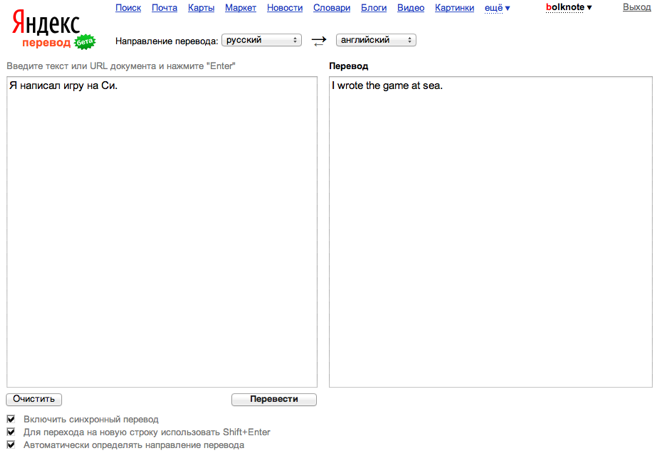 Поиск Поиск Яндекс.Директ Яндекс.Диск Яндекс.Почта Яндекс.Браузер Яндекс.Карты Яндекс.Маркет Яндекс.Еда Яндекс.Метро Яндекс.Новости Яндекс.Видео Редактор Яндекс.Карт Яндекс.Деньги Яндекс.Музыка Яндекс.Афиша Яндекс.Панорамы Яндекс.Расписание Яндекс.Трафик Яндекс.Переводчик Яндекс.Трансляфт Ya.ru |
| Выручка | $ NaN [1] (2020) |
| $ NaN [1] (2020) | |
| $ NaN 3 [2] 2019) | |
| Итого активы | $ NaN [1] (2020) |
| Общий капитал | $ NaN [1] (2020) |
Количество сотрудников | 8,854 (2018) |
| Сайт | яндекс |
| Сноски / ссылки [3] | |
Yandex NV (; Русский: Яндекс) — русский веб-браузер, созданный для того, чтобы стать следующим Google в 2006 году .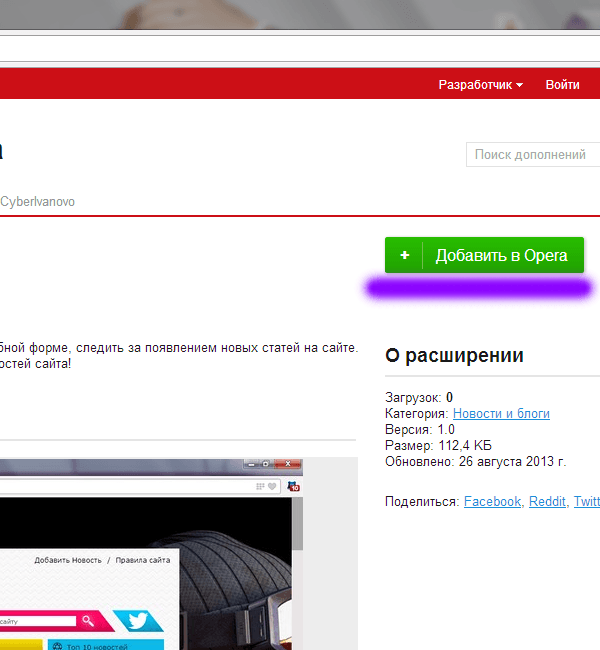 Веб-сайт претерпел множество изменений, например, он стал просто поисковым браузером, целым электронным письмом и превратился в мультисервисный веб-сайт. Компания была основана в 2000 году Аркадием Воложом, но, как указывалось ранее, сайт открывался только в 2006 году.В настоящее время головной офис находится в Москве, Россия.
Веб-сайт претерпел множество изменений, например, он стал просто поисковым браузером, целым электронным письмом и превратился в мультисервисный веб-сайт. Компания была основана в 2000 году Аркадием Воложом, но, как указывалось ранее, сайт открывался только в 2006 году.В настоящее время головной офис находится в Москве, Россия.
Яндекс Деньги [изменить | изменить источник]
Яндекс запускает Яндекс Деньги, программу денежных переводов, аналогичную PayPal. [4]
Яндекс Переводчик [изменить | изменить источник]
Яндекс запускает Яндекс Переводчик, программу машинного перевода. Он использует компьютерное программное обеспечение для перевода текста или речи с русского на английский, украинский или обратно. Яндекс Переводчик был запущен в 2011 году. Команда, создавшая его, прочитала тысячи документов и их переводы и создала словарь для Яндекс Переводчика. [4]
В 2020 году в веб-браузер Mozilla Firefox был добавлен инструмент для перевода веб-страниц. Этот инструмент может использовать только Google Translate и Яндекс Переводчик. [5] [6]
Этот инструмент может использовать только Google Translate и Яндекс Переводчик. [5] [6]
| Викискладе есть медиафайлы, связанные с Яндекс . |
ImTranslator для Chrome, Firefox, Opera и Yandex
ImTranslator для Chrome, Firefox, Opera и Yandex может помочь вам в переводе до 10 000 символов текста, слов, веб-страниц и фраз с 91 языка через Google, Microsoft и другие.Он включает четыре различных инструмента перевода: ImTranslator, всплывающий пузырьковый переводчик, встроенный переводчик и перевод веб-страниц, а также другие полезные языковые инструменты, такие как преобразование текста в речь, историю переводов и словарь.
Одна из полезных функций ImTranslator for Chrome — это история переводов; это полезно при переводе фраз одного и того же типа и т. д. Вместо того, чтобы выполнять весь перевод заново, вы можете просто найти его в истории.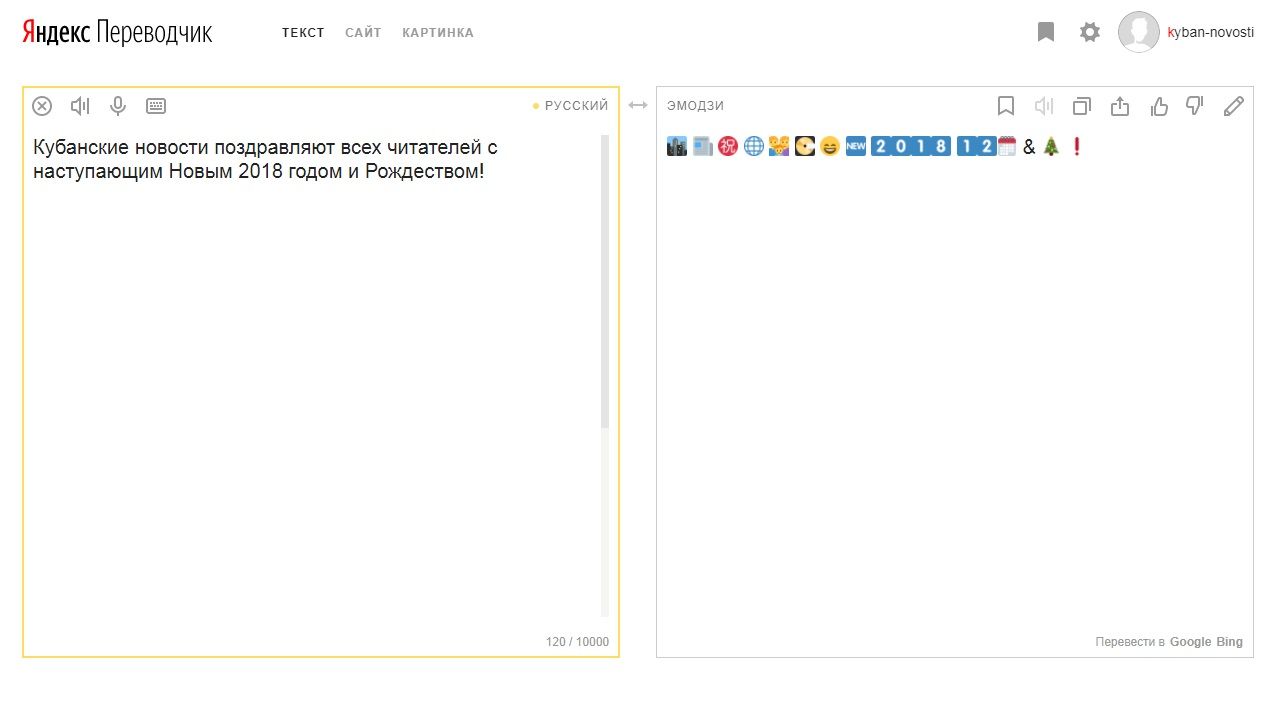 Вы также можете заранее задать языковые настройки для определенного целевого языка, чтобы обеспечить более быстрый перевод.
Вы также можете заранее задать языковые настройки для определенного целевого языка, чтобы обеспечить более быстрый перевод.
ImTranslator для Chrome Функции:
перевод между более чем 90 языками
несколько поставщиков переводов
автономный переводчик с режимами переводчика и словаря (ImTranslator)
перевод во всплывающем окне (всплывающий пузырьковый переводчик)
перевод вставлен в веб-страницу (встроенный переводчик)
перевод всей веб-страницы с возможностью перевода наведения курсора (перевод веб-страницы)
преобразование текста в речь на многих языках (ImTranslator, Pop-up Bubble)
словарь (ImTranslator , Всплывающий пузырь, встроенный переводчик)
автоматическое определение языка
обратный перевод (ImTranslator)
реализация и настройка сочетаний клавиш
локализация пользовательского интерфейса на 22 языка
полная настройка каждого средства перевода
возможность отключения автоматического определение языка
Подобно: 901 71 Как удалить язык из Windows 10
Как добавить, удалить или изменить языки в Google Chrome
Отключить инструмент Google Chrome Software Reporter
Исправление: Google Chrome не отвечает — перезапустить сейчас
Как перевести ваш весь веб-сайт онлайн
Локализация веб-сайта включает адаптацию онлайн-контента к социальным и культурным предпочтениям вашего целевого рынка.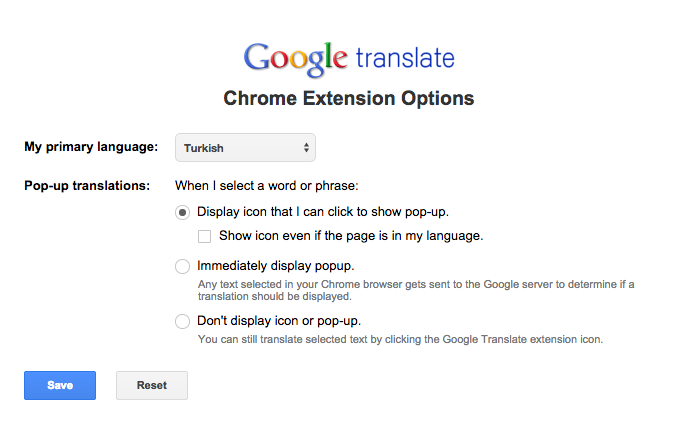 Это позволяет вам лучше заинтересовать ваших читателей, общаясь с ними на более личном уровне. И первым шагом к реализации локализации является перевод всего вашего веб-сайта.
Это позволяет вам лучше заинтересовать ваших читателей, общаясь с ними на более личном уровне. И первым шагом к реализации локализации является перевод всего вашего веб-сайта.
В этой статье мы покажем вам, как перевести весь ваш веб-сайт за несколько простых шагов. Прежде чем мы начнем, давайте рассмотрим основные варианты перевода веб-сайтов.
Основные варианты перевода веб-сайта
Когда дело доходит до перевода веб-сайта, вам доступны два основных варианта: человеческий перевод и машинный перевод .
Человеческий перевод
Человеческий перевод — это когда профессиональные переводчики переводят веб-страницы с одного языка на другой. Многие агентства за определенную плату предоставляют услуги человеческого перевода.
Основное преимущество перевода, выполняемого человеком, состоит в том, что он учитывает контекст, структуру и языковые нюансы. В дополнение к этому, человеческий перевод обычно включает в себя такие процедуры, как корректура и контроль качества.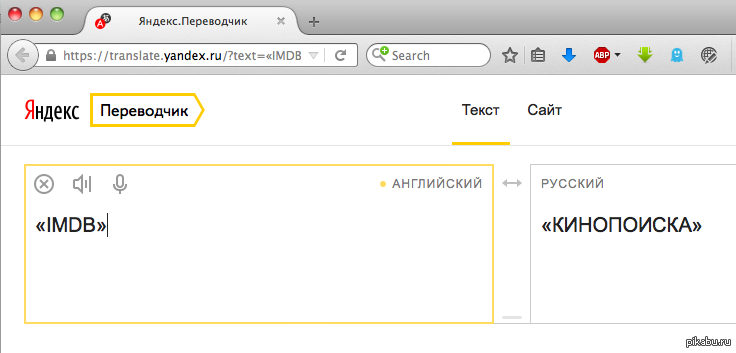
Машинный перевод
Машинный перевод, также называемый автоматическим переводом, переводит содержимое страницы с одного языка на другой с помощью искусственного интеллекта.Google Translate, например, использует систему нейронного машинного перевода для преобразования текста на странице на другие языки.
В отличие от человеческого перевода, машинный перевод не принимает во внимание контекст или языковые нюансы, что часто приводит к неточным переводам.
Как перевести веб-сайт с помощью Google Translate
Вы, наверное, больше всего знакомы с Google Translate как с возможностью перевода всего вашего веб-сайта. Он позволяет вам перевести весь ваш веб-сайт на разные языки за несколько простых шагов:
- Запустите Google Chrome и перейдите на веб-сайт Google Translate i.е. translate.google.com.
- Введите полный URL-адрес вашего веб-сайта в текстовое поле слева.
- Выберите новый язык, на который вы хотите перевести свой веб-сайт.

- Нажмите кнопку Translate .
Вы должны иметь возможность просматривать переведенную версию своего веб-сайта с родного языка (например, английского) на иностранный язык, а панель инструментов Translate вверху позволяет быстро изменить язык перевода с помощью раскрывающегося меню.
Однако вы можете заметить, что некоторые слова и фразы остаются непереведенными. Это происходит потому, что Google Translate переводит только фактический текст на веб-странице и игнорирует любой текст, который появляется на изображении. То же самое и с функцией автоматического перевода в Google Chrome.
Хотя Google Translate предлагает простой и быстрый способ перевести весь ваш веб-сайт, это не идеальное решение по нескольким причинам. Переводы веб-сайтов, которые вы получаете с помощью Google Translate, неточны, и служба не предлагает никакой поддержки.В дополнение к этому, Google Translate не предлагает человеческий перевод.
Хорошая новость в том, что есть другие способы перевести весь ваш веб-сайт без каких-либо проблем, которые есть у Google Translate.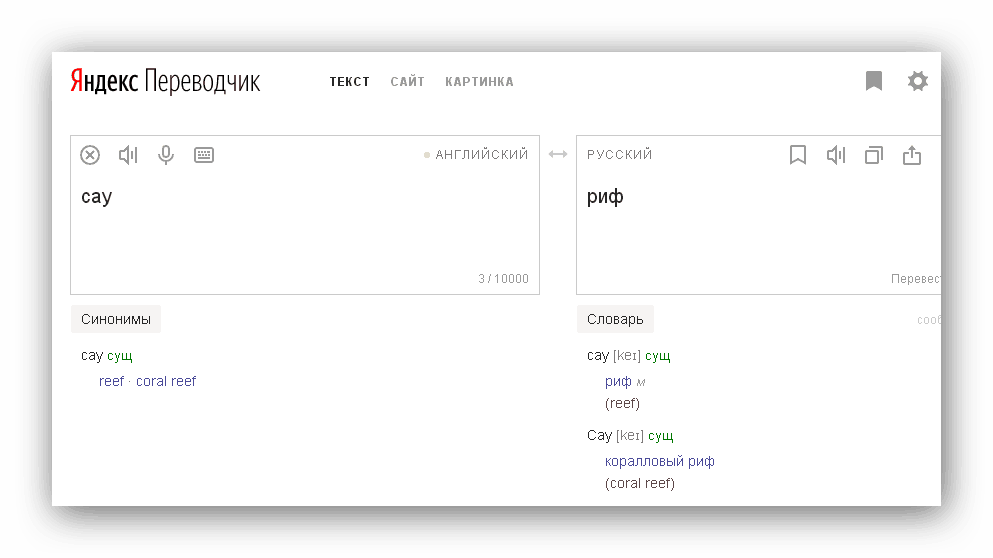 Weglot, например, предлагает как машинный, так и человеческий перевод и сопровождается поддержкой.
Weglot, например, предлагает как машинный, так и человеческий перевод и сопровождается поддержкой.
Представляем Weglot
Weglot — это комплексное многоязычное решение, которое позволяет автоматически переводить весь ваш веб-сайт на более чем 100 языков. Он использует комбинацию служб перевода Google, Microsoft, DeepL и Yandex в зависимости от языковой пары, чтобы обеспечить наиболее точные результаты.
Решение Weglot для перевода предлагает сочетание как человеческого, так и машинного перевода. Он переводит весь контент вашего веб-сайта с помощью машинного перевода, а затем позволяет вручную редактировать автоматические переводы с помощью контекстного редактора или списка переводов — в зависимости от ваших предпочтений.
Таким образом, Weglot предоставляет:
- Автоматический перевод и человеком
- Доступ к профессиональным переводчикам веб-сайтов
- Перевести контент веб-сайта за считанные минуты
- Простой плагин для интеграции и простой в использовании
- Управляйте переводом всей веб-страницы в одном place
- Совместимость с различными технологиями веб-сайтов
- Оптимизация для SEO
Как перевести весь веб-сайт в онлайн с помощью решения для перевода Weglot
В качестве самой популярной CMS мы покажем вам, как перевести весь ваш веб-сайт на WordPress с помощью Weglot.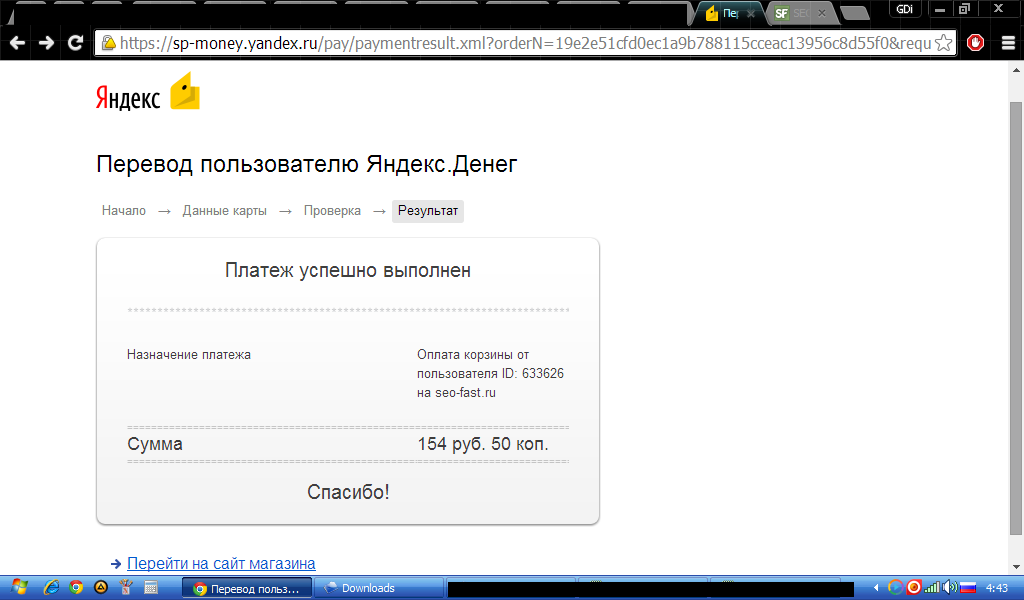
Но, если вы использовали другую CMS или создали свой сайт без помощи CMS, вы можете проверить все наши интеграции здесь. Все наши интеграции созданы таким образом, что буквально каждый может добавить многоязычные возможности на свой веб-сайт — помощь разработчика не требуется.
Шаг № 1: Установите плагин Weglot
Найдите плагин Weglot Translate , установите и активируйте его на своем веб-сайте WordPress.
Если вы еще этого не сделали, создайте новую учетную запись Weglot.Вам нужно будет ввести свой адрес электронной почты и придумать пароль. Как только это будет сделано, вы получите электронное письмо с подтверждением для подтверждения вашей учетной записи и получения ключа API.
Шаг № 2: Настройте параметры плагина
Перейдите в пункт меню Weglot из меню боковой панели панели инструментов WordPress.
- Введите ключ API, который вы получили, в поле Ключ API .
- Выберите Original Language , то есть язык (например, английский), на котором публикуется контент вашего веб-сайта, используя раскрывающееся меню.

- Установите целевые языки то есть языки, на которые вы хотите перевести контент вашего веб-сайта (например, португальский).
На этом же экране вы можете настроить дополнительные параметры для стиля и расположения виджета переключателя языка в зависимости от ваших предпочтений.
Кроме того, вы также можете исключить определенные страницы из перевода или включить автоматическое определение языка посетителей на основе настроек их веб-браузера.
Нажмите кнопку Сохранить , чтобы продолжить.При предварительном просмотре интерфейса вашего веб-сайта вы увидите виджет переключателя языка, который позволяет посетителям переводить весь ваш веб-сайт одним нажатием кнопки.
Шаг № 3: Создавайте переводы и управляйте ими
Weglot автоматически генерирует первый раунд машинного перевода для всего вашего веб-сайта. Однако вы можете редактировать языковые переводы и управлять ими с помощью встроенных интерфейсов редактирования Weglot.
Визуальный редактор предлагает предварительный просмотр вашего веб-сайта WordPress в реальном времени.Это позволяет вам изменять переводы при просмотре их на веб-странице, учитывая контекст и дизайн.
Вы можете редактировать перевод, щелкнув значок синего карандаша. Откроется всплывающее окно, в котором можно редактировать перевод.
Редактор Translations List обеспечивает параллельное представление исходного содержимого вместе с автоматически сгенерированными переводами для выбранного языка. Любые изменения, внесенные в переводы, автоматически сохраняются.
Панель поиска вверху позволяет быстро находить переводы и контент, который вы хотите изменить. Вы также можете нажать кнопку Параметры перевода , чтобы настроить правила для ваших переводов.
Также стоит отметить, что Weglot помогает вам связаться с профессиональными бюро переводов прямо из веб-приложения в качестве дополнительной услуги. Просто выберите страницы, которые вы хотите профессионально перевести, чтобы начать.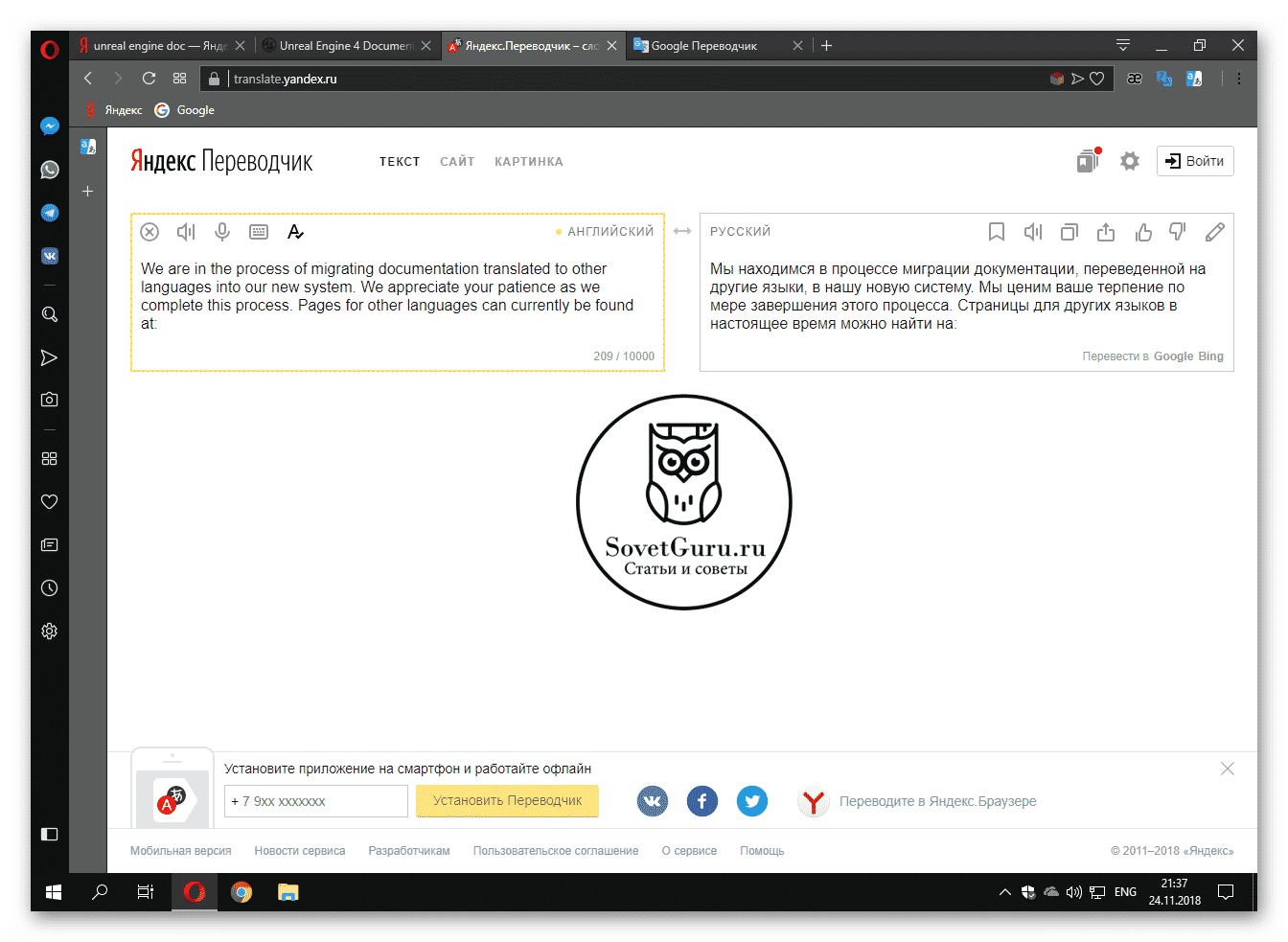


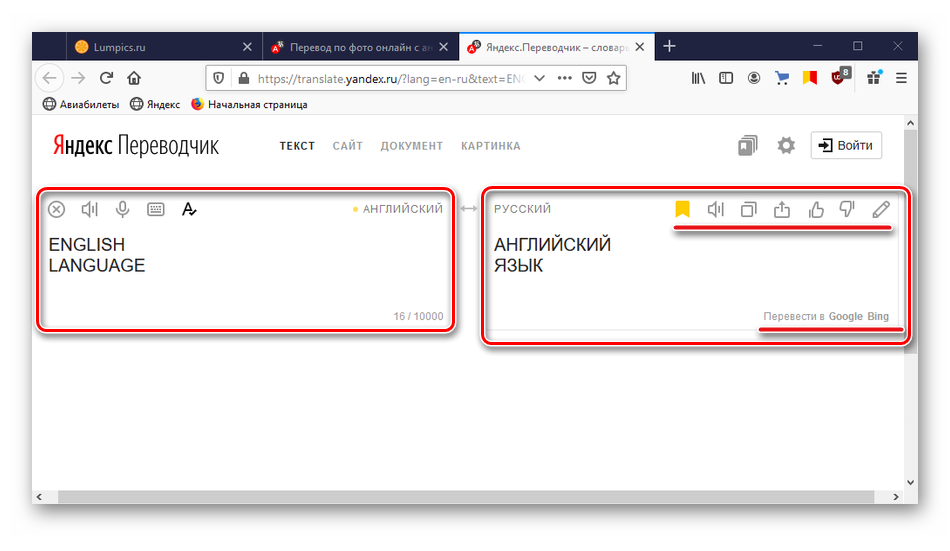
 Тут можно вводить произвольный текст для поиска по Multitran с указанием языка перевода.
Тут можно вводить произвольный текст для поиска по Multitran с указанием языка перевода.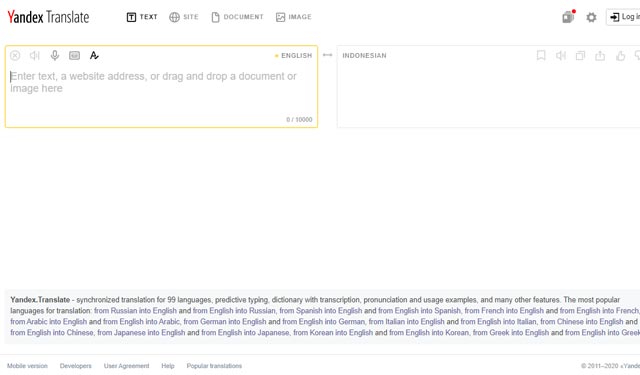
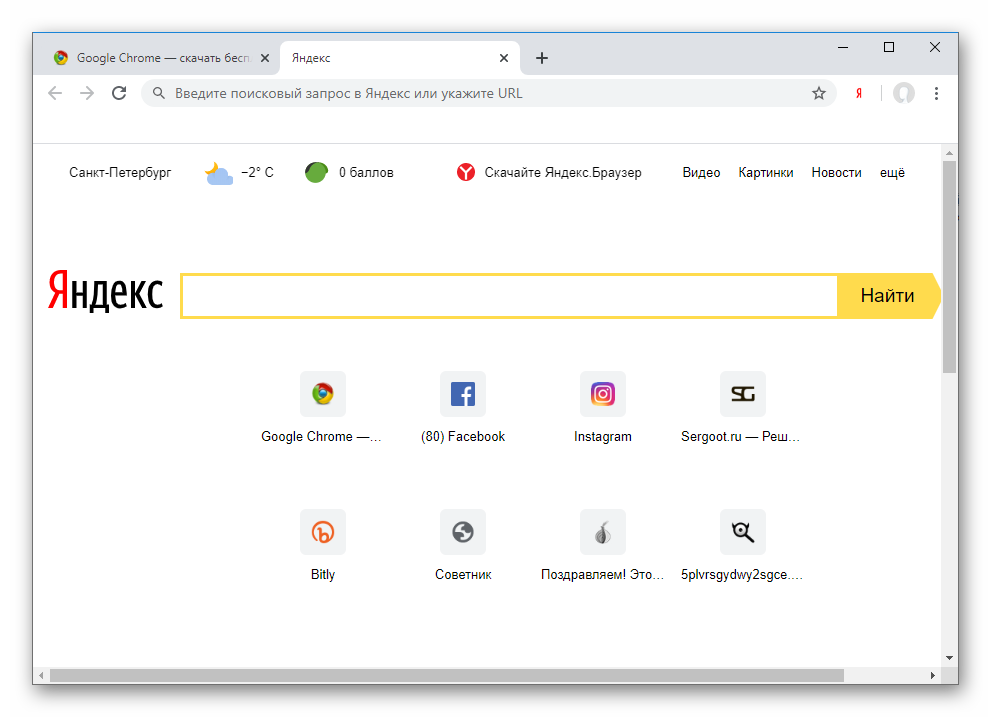
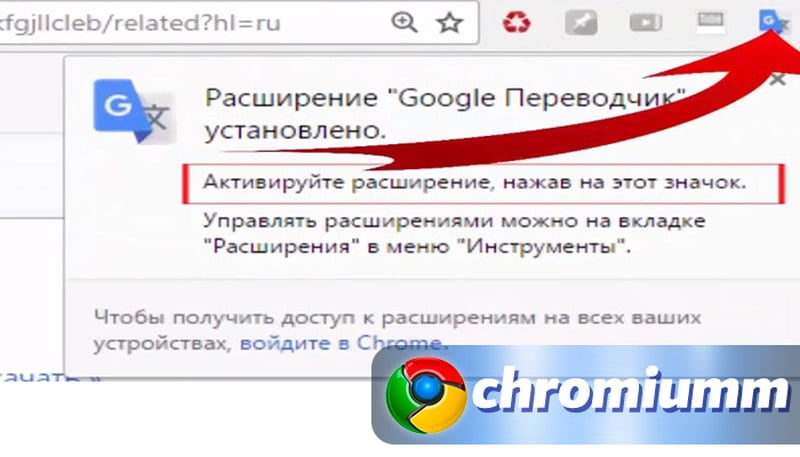
 crx на страницу расширений, чтобы установить его.
crx на страницу расширений, чтобы установить его.